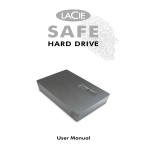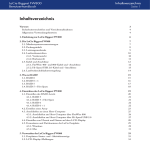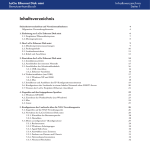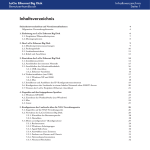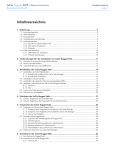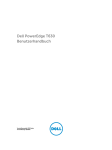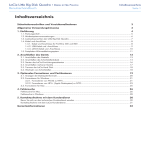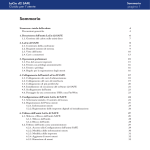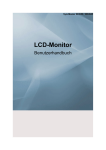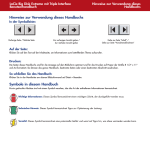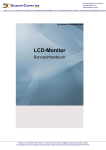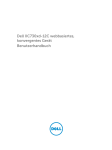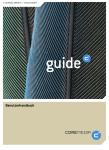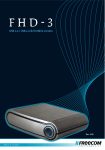Download d2 safe Manual
Transcript
LaCie d2 SAFE-Festplattenlaufwerk Benutzerhandbuch Inhaltsverzeichnis Seite Inhaltsverzeichnis Sicherheitsvorschriften und Vorsichtsmaßnahmen Allgemeine Verwendungshinweise 4 4 1. Einführung zum LaCie d2 SAFE-Festplattenlaufwerk 1.1. Festplatten-Wärmeableitsystem 6 7 2. Das LaCie d2 SAFE-Festplattenlaufwerk 2.1. Packungsinhalt 2.2. Mindestsystemvoraussetzungen 2.3. Laufwerksansichten 2.4. Kabel und Anschlüsse 8 8 9 10 13 3. Vorbereitungen für die Installation des LaCie d2 SAFE-Festplattenlaufwerks 3.1. Hinweise zur Nutzung des Fingerabdrucksensors 3.2. Nutzung als Administrator 3.3. Autorisierte Benutzer und Zugriffsrechte 3.4. Regeln für die Benutzerregistrierung 15 15 16 16 16 4. Anschließen des LaCie d2 SAFE-Festplattenlaufwerks 4.1. Anschließen des Netzteils 4.2. Anschließen des Schnittstellenkabels 4.3. Anschließen mehrerer Geräte 4.4. Installieren und Starten der d2 SAFE-Laufwerkssoftware 4.5. Trennen des Festplattenlaufwerks 4.6. Wechseln zwischen Schnittstellen 17 18 19 20 21 23 23 5. Einrichten des LaCie d2 SAFE-Festplattenlaufwerks 5.1. Begrüßungsseite und Lizenzvereinbarung 5.2. Registrieren des ersten Benutzers 5.2.1. Benutzerinformationen 5.2.2. Registrieren von Fingerabdrücken und Initialisierung 24 24 25 25 26 6. Verwenden des LaCie d2 SAFE-Festplattenlaufwerks 6.1. Freigeben und Sperren des SAFE-Festplattenlaufwerks 6.1.1. Freigeben des Laufwerks 6.1.2. Sperren des Laufwerks 6.2. Verwenden des Laufwerks als Administrator 6.2.1. Öffnen von SAFE Hard Drive Configuration 6.2.2. Ändern von Benutzerinformationen 6.2.3. Ändern von Fingerabdrücken 6.2.4. Hinzufügen neuer Benutzer 6.2.5. Entfernen von Benutzern 27 28 28 28 29 29 30 31 32 32 LaCie d2 SAFE-Festplattenlaufwerk Benutzerhandbuch 6.2.6. Zurücksetzen des Laufwerks 6.3. Verwenden mehrerer SAFE-Laufwerke am selben Computer 6.4. Voreinstellungen Inhaltsverzeichnis Seite 32 33 33 7. Formatieren des LaCie d2 SAFE-Festplattenlaufwerks 7.1. Formatieren des LaCie d2 SAFE-Festplattenlaufwerks 34 35 8. Fragen und Antworten zu USB 38 9. Fragen und Antworten zu FireWire 40 10. Häufig gestellte Fragen 42 11. Fehlersuche 11.1. Fehlersuche beim Festplattenlaufwerk 11.2. Fehlerbehebung beim Fingerabdrucksensor 44 44 50 12. Kontaktaufnahme mit dem Kundendienst 12.1. Der technische Kundendienst von LaCie 51 52 13. Garantieinformationen 53 Glossar 54 LaCie d2 SAFE-Festplattenlaufwerk Benutzerhandbuch Hinweise zum Copyright Copyright © 2006 LaCie. Alle Rechte vorbehalten. Diese Veröffentlichung darf ohne die vorherige schriftliche Genehmigung von LaCie weder ganz noch auszugsweise in keiner Form - elektronisch, mechanisch, durch Fotokopieren, Aufzeichnen oder auf andere Weise - vervielfältigt, abrufbar gespeichert oder übermittelt werden. Änderungen Der Inhalt dieses Handbuchs dient der Information und kann ohne Vorankündigung geändert werden. Bei der Erstellung dieses Dokuments wurde sorgfältig auf Genauigkeit geachtet. LaCie übernimmt jedoch keine Haftung für falsche oder fehlende Informationen in diesem Dokument oder für die Verwendung der enthaltenen Informationen. LaCie behält sich das Recht vor, das Produktdesign oder das Produkthandbuch ohne Vorbehalt zu ändern oder zu überarbeiten. LaCie ist nicht verpflichtet, auf solche Änderungen oder Überarbeitungen hinzuweisen. Seite Canada Compliance Statement (Rechtshinweis für Kanada) Dieses digitale Gerät der Klasse A erfüllt alle Anforderungen der Canadian Interference-Causing Equipment Regulations (kanadische Vorschriften für Geräte, die Störungen verursachen können). LaCie d2 SAFE Festplattenlaufwerk Auf Erfüllung der FCC-Normen geprüft Marken Apple, Mac und Macintosh sind eingetragene Marken von Apple Computer, Inc. Microsoft, Windows 98, Windows 98 SE, Windows 2000, Windows Millennium Edition und Windows XP sind eingetragene Marken von Microsoft Corporation. Andere in diesem Handbuch genannte Marken sind Eigentum der jeweiligen Inhaber. Vorwort Für Zuhause und das Büro FCC-Erklärung Das Gerät entspricht Teil 15 der FCC-Vorschriften. Der Betrieb des Geräts unterliegt den folgenden Bedingungen: 1. Das Gerät darf keine Störung verursachen. 2. Dieses Gerät muss empfangene Störungen akzeptieren, auch Störungen, die beim Betrieb unerwünschte Folgen haben können. HINWEIS: Das Gerät wurde getestet und erfüllt die Anforderungen für digitale Geräte der Klasse B gemäß Teil 15 der FCC-Vorschriften. Die Grenzwerte sind so ausgelegt, dass sie beim Betrieb in Wohngebieten einen angemessenen Schutz vor schädlichen Störungen bieten. Dieses Gerät erzeugt und nutzt Funkfrequenzenergie und kann diese abstrahlen. Wird das Gerät nicht in Übereinstimmung mit den Anweisungen installiert und betrieben, kann der Funkverkehr gestört werden. Es kann jedoch nicht garantiert werden, dass bei bestimmten Anlagen keine Störungen auftreten. Bei einer Störung des Radio- oder Fernsehempfangs durch dieses Gerät (dies kann durch Aus- und Einschalten des Geräts festgestellt werden) ist zu versuchen, die Störung durch eine oder mehrere der folgenden Maßnahmen zu beheben: ❖ Empfangsantenne neu ausrichten oder an einem anderen Ort anbringen. ❖ Abstand zwischen dem Gerät und dem Empfänger vergrößern. ❖ Das Gerät und den Empfänger in Steckdosen unterschiedlicher Stromkreise einstecken. ❖ Den Händler oder einen qualifizierten Radio- und Fernsehtechniker zu Rate ziehen. Nicht von LaCie genehmigte Änderungen an diesem Produkt können die Zulassungen gemäß FCC und Industry Canada nichtig machen, so dass die Erlaubnis zum Betrieb des Produkts verwirkt ist. VORSICHT: Änderungen, die vom Hersteller nicht genehmigt wurden, können zum Erlöschen der Betriebsgenehmigung führen. Erklärung des Herstellers für die CE-Zertifizierung Wir, LaCie, erklären hiermit, dass dieses Produkt den folgenden europäischen Normen entspricht: Klasse B EN60950, EN55022, EN55024 Mit Bezug auf die folgenden Bedingungen: 73/23/EWG Niederspannungsrichtlinie; 89/336/EWG EMVRichtlinie LaCie d2 SAFE-Festplattenlaufwerk Benutzerhandbuch Dieses Symbol auf dem Produkt oder der Verpackung weist darauf hin, dass das Produkt nicht als normaler Hausmüll entsorgt werden darf. Sie sind verpflichtet, Altgeräte an einer offiziell ausgewiesenen Sammelstelle für Elektrogeräte und Elektroschrott abzugeben. Die getrennte Sammlung Vorwort Seite und Wiederverwertung von entsorgten Altgeräten hilft, natürliche Ressourcen einzusparen, und dient dem Schutz von Umwelt und Gesundheit. Weitere Informationen über zugelassene Sammelstellen zur Wiederverwertung erhalten Sie bei Ihrer Kommunalbehörde, beim örtlichen Entsorgungsdienst oder im Geschäft, in dem Sie das Produkt erworben haben. VORSICHT: Wenn die oben genannten Vorsichtsmaßnahmen nicht beachtet werden, kann die Garantie für das LaCie d2 SAFE-Festplattenlaufwerk erlöschen. Sicherheitsvorschriften und Vorsichtsmaßnahmen ❖ Wartungsarbeiten an diesem Gerät dürfen nur von entsprechend qualifizierten Personen durchgeführt werden. ❖ Lesen Sie dieses Benutzerhandbuch sorgfältig durch und beachten Sie die Angaben zur Geräteinstallation genau. ❖ Öffnen Sie das LaCie d2 SAFEFestplattenlaufwerk nicht und versuchen Sie nicht, Änderungen daran vorzunehmen. Führen Sie niemals Metallobjekte in das Laufwerk ein, da hierdurch ein elektrischer Schlag, Feuer, ein Kurzschluss oder gefährliche Emissionen verursacht werden können. Die Komponenten des LaCie d2 SAFE-Festplattenlaufwerks können nicht vom Benutzer gewartet werden. Lassen Sie das Gerät von einem qualifizierten Mitarbeiter des technischen Kundendienstes von LaCie überprüfen, falls es nicht korrekt funktioniert. ❖ Setzen Sie das Gerät niemals Regen aus und halten Sie es von Wasser und Feuchtigkeit fern. Stellen Sie niemals mit Flüssigkeit gefüllte Behälter auf das LaCie d2 SAFE-Festplattenlaufwerk, da deren Inhalt in die Öffnungen des Laufwerks gelangen könnte, wodurch sich die Gefahr eines elektrischen Schlags, von Kurzschlüssen, Feuer oder Verletzungen erhöht. ❖ Stellen Sie sicher, dass der Computer und das LaCie d2 SAFEFestplattenlaufwerk geerdet sind. Wenn die Geräte nicht geerdet sind, erhöht sich das Risiko eines elektrischen Schlags. Netzanschluss 100-240 V~, 1,5 A, 60-50 Hz (Schwankungen der Netzspannung nicht höher als ±10 % der Nennüberspannung gemäß Überspannungskategorie II). Allgemeine Verwendungshinweise ❖ Setzen Sie das LaCie d2 SAFEFestplattenlaufwerk keinen Temperaturen aus, die außerhalb des Bereichs von 5 bis 35 °C (41 bis 95 °F) liegen, und keiner Betriebsluftfeuchtigkeit von mehr als 5-80 %, nicht kondensierend, und keiner Lagerluftfeuchtigkeit von mehr als 10-90 %, nicht kondensierend. Dadurch könnte das LaCie d2 SAFEFestplattenlaufwerk beschädigt oder das Gehäuse verformt werden. Stel- len Sie das LaCie d2 SAFE-Festplattenlaufwerk nicht in der Nähe von Wärmequellen auf und setzen Sie es nicht direktem Sonnenlicht aus (auch nicht durch ein Fenster). Auch bei zu niedriger Temperatur LaCie d2 SAFE-Festplattenlaufwerk Benutzerhandbuch und zu hoher Luftfeuchtigkeit können Schäden am LaCie d2 SAFEFestplattenlaufwerk auftreten. ❖ Ziehen Sie stets das Netzkabel aus der Steckdose, wenn das Risiko eines Blitzeinschlags besteht oder das LaCie d2 SAFE-Festplattenlaufwerk während eines längeren Zeitraums nicht verwendet wird, da sich sonst die Gefahr von elektrischen Schlägen, Feuer oder Kurzschlüssen erhöht. ❖ Verwenden Sie nur das mit dem Gerät mitgelieferte Netzteil. ❖ Stellen Sie das LaCie d2 SAFEFestplattenlaufwerk nicht in der Nähe anderer Elektrogeräte auf, wie Fernsehgeräte, Radios oder Lautsprecher. Andernfalls kann der Betrieb der anderen Geräte beeinträchtigt werden. ❖ Stellen Sie das LaCie d2 SAFEFestplattenlaufwerk nicht in der Nähe von Quellen für magnetische Störungen auf, wie z. B. Computerbildschirme, Fernsehgeräte oder Lautsprecher. Durch magnetische Störungen können Betrieb und Vorwort Seite Stabilität des LaCie d2 SAFEFestplattenlaufwerks beeinträchtigt werden. ❖ Stellen Sie keine schweren Gegenstände auf das LaCie d2 SAFEFestplattenlaufwerk und üben Sie keine übermäßige Kraft darauf aus. ❖ Üben Sie keine übermäßige Kraft auf das LaCie d2 SAFE-Festplattenlaufwerk aus. Schlagen Sie in diesem Handbuch im Kapitel „Fehlersuche“ nach, falls Sie am Gerät eine Fehlfunktion feststellen. VORSICHT: Damit die FCC-Emissionsgrenzwerte eingehalten und Störungen des Rundfunk- und Fernsehempfangs verhindert werden, muss ein geschirmtes Anschlusskabel verwendet werden. In jedem Fall darf nur das mitgelieferte Netzkabel verwendet werden. Wichtiger Hinweis: 1 GB = 1.000.000.000 Byte. 1 TB = 1.000.000.000.000 Byte. Die nach der Formatierung tatsächlich verfügbare Speicherkapazität hängt von der Betriebsumgebung ab (in der Regel 5 bis 10 % weniger). Wichtiger Hinweis: Für den Verlust, die Beschädigung oder Vernichtung von Daten während des Betriebs eines LaCie Laufwerks haftet ausschließlich der Benutzer; in keinem Fall haftet LaCie für die Wiederherstellung dieser Daten. Um Datenverluste zu vermeiden, empfiehlt LaCie dringend, ZWEI Kopien Ihrer Daten zu erstellen; eine Kopie zum Beispiel auf Ihrer externen Festplatte und eine zweite Kopie auf Ihrer internen Festplatte, einer weiteren externen Festplatte oder einem anderen Wechselspeicher. LaCie bietet ein komplettes Sortiment an CD- und DVD-Laufwerken an. Weitere Informationen zur Datensicherung finden Sie auf unserer Website. LaCie d2 SAFE-Festplattenlaufwerk Benutzerhandbuch Einleitung Seite 1. Einführung zum LaCie d2 SAFE-Festplattenlaufwerk Wir beglückwünschen Sie zum Kauf des neuen d2 SAFE-Festplattenlaufwerks von LaCie. Wenn Sie das LaCie d2 SAFE-Festplattenlaufwerk an Ihrem Computer anschließen und sich von der Software durch die einfachen Einrichtungsschritte führen lassen, schützen Sie Ihre Daten wirksam vor unbefugtem Zugriff. Das LaCie d2 SAFE-Festplattenlaufwerk verhält sich wie eine gewöhnliche externe Festplatte, hält Ihre Daten jedoch mit einem biometrischen Verfahren geschützt. Mit biometrischen Verfahren können Menschen an biologischen Merkmalen wie etwa an ihren Fingerabdrücken oder an ihrer Stimme erkannt werden. Das d2 SAFE-Festplattenlaufwerk arbeitet mit der Erkennung von Fingerabdrücken, dem derzeit auf häufigsten eingesetzten biometrischen System. Mit dieser Technologie können Sie Ihr Laufwerk sperren und wieder freigeben. Sie können das Fingerabdruck-Erkennungssystem auf einfache Weise über die SAFE-Benutzerverwaltung von LaCie steuern. Ein Software-Assistent führt Sie Schritt für Schritt durch die Installation. Das schlanke, robuste Gehäuse des LaCie d2 SAFE-Fes- tplattenlaufwerks ist aus einer Metalllegierung gefertigt, von Drei SAFE-Sicherheitsebenen ■ Ebene 1: Zugriff über Biometriedaten der Wärme abgeleitet und somit die Lebensdauer des Geräts Nur befugte Benutzer können auf die Daten zugreifen. gestellt, in Racks untergebracht oder auch, um Platz zu sparen, ■ Ebene 2: AES (Advanced Encryption Standard) verlängert wird. Es kann aufrecht auf dem Schreibtisch aufgestapelt werden. ■ Leistungsmerkmale des LaCie d2 SAFE-Festplattenlaufwerks ❖ Mit einem Speicherplatz von bis zu 500 GB können Sie all Ihre wichtigen Daten sicher ablegen. ❖ Neueste Hardware-Verschlüsselung ❖ Berechtigung von bis zu fünf Benutzern zum Zugriff aus das Laufwerk ❖ Registrieren von bis zu zehn befugten Benutzern Der AES-Verschlüsselungsstandard (Advanced Encryption Standard) wird von US-amerikanischen Behörden und weltweit genutzt. Die Implementierung von AES in Produkten, die dem Schutz nationaler Sicherheitssysteme und/oder von Informationen dienen, kann vor dem Erwerb und dem Einsatz solcher Produkte von NSA überprüft und zertifiziert werden. ■ Ebene 3: Vorbereitung für Kettenschloss (optional) Das d2 SAFE-Festplattenlaufwerk ist mit einer Aufnahme für ein Kettenschloss ausgerüstet, so dass Sie das Gerät mit einem Kettenschloss (separat erhältlich) sicher befestigen können (am Tisch, Rechner usw.). Weitere Informationen finden Sie unter www.lacie.com; wo Sie auch ein Kettenschloss kaufen können. LaCie d2 SAFE-Festplattenlaufwerk Benutzerhandbuch Einleitung Seite 1.1. Festplatten-Wärmeableitsystem ■ Wärmeableitsystem Das Metallgehäuse des LaCie d2 SAFE-Festplattenlaufwerks eignet sich ideal für die natürliche Wärmeableitung aus dem Inneren des Laufwerks. Durch die einzigartige Konstruktion wird die Wärme aus dem Inneren zum Gehäuse geleitet. Das Gehäuse nimmt die Wärme auf und führt sie über seine große Oberfläche nach außen ab. Dies erhöht die Sicherheit und Zuverlässigkeit und trägt zu einer längeren Lebensdauer des Laufwerks bei. Aufgrund dieser Konstruktion ist das Gehäuse auch im Normalbetrieb so heiß, dass man es nicht berühren sollte. Stellen Sie sicher, dass die Lüftungsschlitze an der vorderen und der hinteren Blende nicht verdeckt sind, damit die natürliche Luftzirkulation am Gehäuse nicht gestört wird. ■ Vertikale Aufstellung und Gerätestapelung Am besten wird die Wärme abgeleitet, wenn das Laufwerk vertikal aufgestellt wird (Abb. 1.1.B). Kleben Sie die im Lieferumfang enthaltenen Gummifüßchen unten an die Laufwerke, wenn Sie mehrere LaCie Laufwerke übereinander stapeln. Dadurch wird eine gewisse Luftzirkulation zwischen den Laufwerken ermöglicht, was zur effizienten Wärmeableitung beiträgt, besonders bei LaCie Laufwerken ohne Lüfter. LaCie rät davon ab, mehr als drei d2-Laufwerke übereinander zu stapeln (Abb. 1.1.C), vor allem wenn die Laufwerke gleichzeitig eingeschaltet sind. Abb. 1.1.A. Abb. 1.1.B. Abb. 1.1.C. Wichtiger Hinweis: Bei horizontaler Stapelung von d2 SAFE-Laufwerken kann der Biometriesensor schwer zu erreichen sein oder Fingerabdrücke können falsch gelesen werden. LaCie empfiehlt, bei der Registrierung der Fingerabdrücke die Laufwerke so aufzustellen und auszurichten, wie sie auch verwendet werden. ■ Smart Fan-Technologie Da die Wärme ohne Hilfe eines Lüfters über das Gehäuse abgeleitet wird, kommen die meisten Laufwerke ohne Lüfter aus. Nur die Modelle mit besonders hoher Kapazität benötigen ggf. einen Lüfter. Wenn Sie wissen möchten, ob Ihr Laufwerk einen Lüfter besitzt, können Sie dies unter der Produktnummer im Datenblatt nachprüfen. Einige Modelle des d2 SAFE-Festplattenlaufwerks sind mit einem temperaturgesteuerten, intelligenten Lüfter ausgestattet, der sich einschaltet, wenn an der Innenseite des Gehäuses eine bestimmte Temperatur erreicht wird. Der intelligente Lüfter verfügt über zwei Geschwindigkeitsstufen, zwischen denen er je nach der Temperaturentwicklung automatisch wechselt. LaCie d2 SAFE-Festplattenlaufwerk Benutzerhandbuch Das LaCie d2 SAFE-Festplattenlaufwerk Seite 2. Das LaCie d2 SAFE-Festplattenlaufwerk 2.1. Packungsinhalt Der Lieferumfang des LaCie d2 SAFE-Festplattenlaufwerks umfasst folgende Komponenten: 1 2 3 4 5 6 7 8 LaCie d2 SAFEFestplattenlaufwerk 2 1 3 Fuß für vertikale Aufstellung Externes Netzteil Hi-Speed USB 2.0-Kabel FireWire 400-Kabel 4 6 5 FireWire 800-Kabel Installationsanleitung 7 LaCie d2 SAFE Hard Drive With AES Encryption CD mit LaCie Speicherprogrammen 8 d2 SAFE Biometric Hard Drive with AES Encryption User Manual Windows® 2000/XP, Mac OS 10.2 or higher LaCie User Administration & Biometric Drive Lock LaCie ‘1-Click’ Backup Software ©C op yrig ht 200 6, 39 7108 LaCie. • www.lacie.com • XX X XX •X Quick Install Guide Wichtiger Hinweis: Bewahren Sie die Verpackung auf. Wenn das Laufwerk repariert oder gewartet werden muss, ist es in der Originalverpackung einzusenden. LaCie d2 SAFE-Festplattenlaufwerk Benutzerhandbuch Das LaCie d2 SAFE-Festplattenlaufwerk Seite 2.2. Mindestsystemvoraussetzungen ■ Windows ■ Mac USB 2.0 USB 2.0 ❖ Pentium III-kompatibler Prozessor oder höher ❖ Mindestens 128 MB RAM ❖ Windows 2000, Windows XP ❖ Mindestens G3 ❖ Mindestens 128 MB RAM ❖ Mac OS 10.2 oder höher FireWire 400 (6-polig) FireWire 400 (6-polig) ❖ Pentium III-kompatibler Prozessor oder höher ❖ Mindestens 128 MB RAM ❖ Windows 2000, Windows XP ❖ Mindestens G3 ❖ Mindestens 128 MB RAM ❖ Mac OS 10.2 oder höher FireWire 800 (9-polig) FireWire 800 (9-polig) ❖ Pentium III-kompatibler Prozessor oder höher ❖ Mindestens 128 MB RAM ❖ Windows 2000, Windows XP ❖ Mindestens G4 ❖ Mindestens 128 MB RAM ❖ Mac OS 10.2 oder höher Technischer Hinweis: Um USB 2.0-Geschwindigkeiten zu erreichen, muss Ihr Laufwerk an einen USB 2.0-Hostanschluss angeschlossen sein. Ist das Laufwerk an einem USB 1.1-Anschluss angeschlossen, arbeitet es mit USB 1.1-Geschwindigkeit. Weitere Informationen finden Sie in Kapitel 8. Fragen und Antworten zu USB. Technischer Hinweis: Nach der Registrierung können Sie mit jedem Windows-Rechner oder Mac auf das Laufwerk zugreifen. LaCie d2 SAFE-Festplattenlaufwerk Benutzerhandbuch Das LaCie d2 SAFE-Festplattenlaufwerk Seite 10 2.3. Laufwerksansichten ■ Vorderansicht 1 Laufwerksmodus-LED - Diese LED zeigt den Laufwerksmodus an. LED Laufwerksstatus ❖ Ein Konfigurationsmodus ❖ Aus Normaler Betriebsmodus, entweder gesperrt oder freigegeben ❖ Blinkt Für Sensoreingabe bereit, Finger kann über den Sensor gezogen werden 2 Biometrischer Fingerabdrucksensor - Über diesen ziehen Sie einen Finger, um Zugang zum LaCie d2 SAFE-Festplattenlaufwerk zu erhalten. Nähere Informationen finden Sie in Abschnitt 3.1. Hinweise zur Nutzung des Fingerabdrucksensors. 3 Netz- und Lese-/Schreib-LED - Die LED zeigt Dauerlicht, wenn das Laufwerk eingeschaltet ist, und blinkt, wenn ein Schreib- oder Lesevorgang durchgeführt wird. 1 2 3 Abb. 2.3.A LaCie d2 SAFE-Festplattenlaufwerk Benutzerhandbuch Das LaCie d2 SAFE-Festplattenlaufwerk Seite 11 ■ Rückansicht 1 2 3 Abb. 2.3.B 1 Sicherungsschacht - In diesen Schacht wird ein Diebstahlsicherungssystem, zum Beispiel ein LaCie Sicherheitsschloss eingesetzt. 2 Nut für Laufwerksfuß - Hier wird das d2 SAFE am Laufwerksfuß befestigt. 3 Schalter Ein/Auto/Aus - In der Stellung Auto wird das Laufwerk automatisch zusammen mit dem Computer ein- und ausgeschaltet. Mit dieser Funktion kann das Laufwerk auch Strom sparend eingesetzt werden. Sofern der Netzteillüfter des Systems dies zulässt, wird die Drehzahl des LaCie d2 SAFE-Festplattenlaufwerks im Stromsparmodus verringert. In diesem Fall benötigt das d2 SAFE-Festplattenlaufwerk einige Sekunden, bis es seine Betriebsdrehzahl erreicht hat. ❖ Weitere Informationen zum Anschließen des Netzteils finden Sie in Abschnitt 4.1. ❖ Weitere Informationen zu den USB- und den FireWire-Anschlüssen finden Sie in Abschnitt 4.2 sowie in den Kapiteln 8 und 9. LaCie d2 SAFE-Festplattenlaufwerk Benutzerhandbuch Das LaCie d2 SAFE-Festplattenlaufwerk Seite 12 ■ d2 SAFE-Zubehör (separat erhältlich) LaCie USB 2.0-PCI-Karte Blu-ray-Discs und DVDs LaCie FireWire 400-PCI-Karte LaCie Sicherheitsschloss LaCie FireWire 800-PCI-Karte Dieses und weiteres Zubehör finden Sie unter www.lacie.com/addons. LaCie d2 SAFE-Festplattenlaufwerk Benutzerhandbuch Das LaCie d2 SAFE-Festplattenlaufwerk Seite 13 2.4. Kabel und Anschlüsse Vorteile von FireWire 800 ■ FireWire 400 und FireWire 800 Bei der FireWire 400-Technologie, die auch unter der Bezeichnung IEEE 1394 bekannt ist, handelt es sich um serielle Hochgeschwindigkeits-Ein- und -Ausgänge für den Anschluss von Peripheriegeräten an einen Computer oder an andere Peripheriegeräte; FireWire 800 ist die Implementierung des neuen IEEE 1394b-Standards. FireWire 800 bietet eine höhere Bandbreite und ermöglicht größere Kabeldistanzen zwischen Geräten. FireWire 800 eignet sich ideal für bandbreitenintensive Anwendungen wie die Audio-, Video- und Grafikbearbeitung. Weitere Informationen zu FireWire finden Sie in Kapitel 9. Fragen und Antworten zu FireWire. FireWire-Symbole An diesen Symbolen können Sie die FireWireSchnittstelle mühelos erkennen. Sie befinden sich auf FireWire-Kabeln und bei bestimmten Computern neben den FireWire-Anschlüssen. ❖ Flexible Architektur: FireWire 800 reduziert Verzögerungen bei der Arbitration und der Signalverzerrung und erhöht den Durchsatz. ❖ Abwärtskompatibel: Mit Hilfe von Adapterkabeln können FireWire 400-Geräte an einem FireWire 800-Anschluss betrieben werden (mit FireWire 400-Geschwindigkeit). Vorteile von FireWire 400 und FireWire 800 ❖ Hotplug-fähig: Geräte können bei aktivem Bus angeschlossen oder getrennt werden. ❖ Isochrone Datenbereitstellung: Keine Bildausfälle – FireWire unterstützt die Datenbereitstellung in Echtzeit. ❖ Flexibel: An einem einzigen Bus können Sie bis zu 63 Geräte anschließen. FireWire 800-Kabel und Kabelanschluss FireWire 400-Kabel und Kabelanschluss FireWireSymbol iLink-Symbol DV-Symbol FireWire-Kabel FireWire-Kabel sind in zwei Ausführungen erhältlich: FireWire 800-Kabel 9/9-polig, 9/6-polig oder 9/4-polig sowie die Original-FireWire-Kabel (6/6polig und 6/4-polig). iLink/DV-Kabel und Kabelanschluss (separat erhältlich) LaCie d2 SAFE-Festplattenlaufwerk Benutzerhandbuch Das LaCie d2 SAFE-Festplattenlaufwerk Seite 14 ■ Hi-Speed USB 2.0 Bei der USB-Technologie handelt es sich um einen seriellen Eingang/Ausgang für den Anschluss von Peripheriegeräten an einen Computer oder an andere Peripheriegeräte. Hi-Speed USB 2.0 ist die neueste Form dieses Standards und bietet die Bandbreite und Datenübertragungsraten, die für Hochgeschwindigkeitsgeräte wie Festplatten, CD-/DVD-Laufwerke und digitale Kameras erforderlich sind. Vorteile von Hi-Speed USB 2.0 ❖ Abwärtskompatibel: Hi-Speed USB 2.0 ist mit den USB-Originalspezifikationen kompatibel. ❖ Hotswap-fähig: Der Computer muss für das Anschließen oder Entfernen von Geräten nicht ausgeschaltet oder neu gestartet werden. Weitere Informationen zu den Möglichkeiten von USB finden Sie in Kapitel 8. Fragen und Antworten zu USB. USB-Symbole An diesen Symbolen können Sie USB-Schnittstellen mühelos erkennen. Sie befinden sich auf USB-Kabeln und bei bestimmten Computern neben den USBAnschlüssen. USB 2.0-Symbol USB 1.1-Symbol USB 2.0-Kabel Das LaCie Laufwerk wird mit einem Hi-Speed USB 2.0-Kabel geliefert, damit die maximale Datenübertragungsrate an einem Hi-Speed USB 2.0-Anschluss genutzt werden kann. Das Kabel kann auch an einen USB 1.1-Anschluss angeschlossen werden. In diesem Fall ist die Leistung des Laufwerks jedoch auf die USB 1.1Übertragungsrate beschränkt. USB 2.0-Kabel und Kabelanschluss LaCie d2 SAFE-Festplattenlaufwerk Benutzerhandbuch Vorbereitungen für die Installation des LaCie d2 SAFELaufwerks Seite 15 3. Vorbereitungen für die Installation des LaCie d2 SAFE-Festplattenlaufwerks Da das LaCie d2 SAFE-Festplattenlaufwerk über Datensicherheitsfunktionen verfügt, die bei herkömmlichen externen Laufwerken fehlen, sollten Sie sich einen Augenblick Zeit nehmen, um sich mit diesen Funktionen vertraut zu machen, bevor Sie beginnen: 3.1. Hinweise zur Nutzung des Fingerabdrucksensors Seite 15 3.2. Nutzung als Administrator Seite 16 3.3. Autorisierte Benutzer und Zugriffsrechte Seite 16 3.4. Regeln für die Benutzerregistrierung Seite 16 3.1. Hinweise zur Nutzung des Fingerabdrucksensors Um den Fingerabdrucksensor zu nutzen, müssen Sie sich vor der Laufwerksvorderseite befinden. Setzen Sie Ihren Finger flach auf die Sensorfläche auf, so dass er die Metallplatte am Sensor berührt und vollständig aufliegt. Die Fingerkuppe muss dabei den oberen Rand der Metalleinfassung berühren (das abgerundete Ende). Ziehen Sie jetzt den Finger langsam nach unten über den Sensor (Abb. 3.1). Wird Ihr Fingerabdruck vom Sensor nicht erkannt, müssen Sie Ihre Vorgehensweise entsprechend der im Dialogfeld angezeigten Fehlermeldung ändern. Falls Sie noch immer Schwierigkeiten haben, lesen Sie im Abschnitt 11.2. Fehlerbehebung beim Fingerabdrucksensor. Abb. 3.1 LaCie d2 SAFE-Festplattenlaufwerk Benutzerhandbuch Vorbereitungen für die Installation des LaCie d2 SAFELaufwerks Seite 16 3.2. Nutzung als Administrator Der Administrator hat die volle Kontrolle darüber, wer das Laufwerk mit welchen Zugriffsrechten benutzen darf. Der Administrator kann: Wichtiger Hinweis: Die erste Person, die das Laufwerk verwendet, wird automatisch zum Administrator. Jedoch können jedem Benutzer Administratorrechte zugewiesen werden. ❖ Auf die Benutzerverwaltung zugreifen, um Benutzer hinzuzufügen bzw. zu entfernen Wichtiger Hinweis: Sie können mehrere Fingerabdrücke pro Benutzer registrieren, müssen aber eine Höchstgrenze von insgesamt zehn Fingerabdrücken für alle Benutzer einhalten. Beispielsweise können Sie jeweils zwei Fingerabdrücke von fünf Benutzern (einschließlich Administrator) oder zehn Fingerabdrücke für einen Benutzer registrieren. Auch alle Kombinationen dazwischen sind möglich. Einzelheiten hierzu finden Sie im Abschnitt 3.4 unten. ❖ Benutzern Lese- oder Schreib-/Lesezugriff bzw. Administratorrechte zuweisen ❖ Benutzerprofile ändern ❖ Administratoren ändern Weitere Informationen zu Administratorrechten finden Sie in Abschnitt 6.2. Verwenden des Laufwerks als Administrator. 3.3. Autorisierte Benutzer und Zugriffsrechte Der Administrator kann Fingerabdrücke für bis zu vier zusätzliche Benutzer registrieren. Registrierten Benutzern kann der Administrator wahlweise Lese- oder Schreib-/Lesezugriff bzw. Administratorrechte gewähren. Benutzer mit Lese-/Schreibzugriff können sowohl ges- peicherte Daten lesen als auch neue Daten auf dem Laufwerk speichern. Administratorrechte statten einen Benutzer mit der Benutzer mit Lesezugriff können Daten lesen, die auf vollen Kontrolle darüber aus, wer das Laufwerk mit welchen speichern. Sie können daher weder Daten bearbeiten noch ministratorrechten finden Sie in Abschnitt 6.2. Verwenden dem Laufwerk gespeichert sind, aber keine neuen Daten Dateien löschen. Zugriffsrechten benutzen darf. Weitere Informationen zu Addes Laufwerks als Administrator. 3.4. Regeln für die Benutzerregistrierung Das LaCie d2 SAFE-Laufwerk kann bis zu zehn Finger- abdrücke speichern. Der erste registrierte Benutzer, der das Laufwerk verwendet, wird automatisch zum Administrator. Dieser Benutzer muss zwei Fingerabdrücke registrieren. Nach erfolgter Einrichtung kann einer dieser Fingerabdrücke entfernt werden, so dass neun weitere Benutzer je einen Fingerabdruck registrieren können. LaCie empfiehlt dringend, dass jeder Benutzer zwei Fingerabdrücke registriert, falls ein Finger wegen einer Verletzung bandagiert werden muss. Weitere Informationen zur Registrierung von Benutzern finden sie in Kapitel 5. Einrichten des LaCie d2 SAFE-Festplattenlaufwerks. LaCie d2 SAFE-Festplattenlaufwerk Benutzerhandbuch Anschließen des LaCie d2 SAFE-Festplattenlaufwerks Seite 17 4. Anschließen des LaCie d2 SAFE-Festplattenlaufwerks Mit diesen Schritten können Sie das LaCie d2 SAFELaufwerk schnell am Computer anschließen und in Betrieb nehmen. Schritt 1 4.1. Anschließen des Netzteils Seite 18 Schritt 2 4.2. Anschließen des Schnittstellenkabels Seite 19 4.3. Anschließen mehrerer Geräte Seite 20 4.4. Installieren und Starten der Laufwerkssoftware Seite 21 Schritt 3 Wichtiger Hinweis: Die FireWire- und die USB-Schnittstellen dürfen nicht gleichzeitig angeschlossen sein. Wenn Sie zwischen den Schnittstellen wechseln möchten, müssen Sie die Schritte in Abschnitt 4.6. Wechseln zwischen Schnittstellen befolgen. Technischer Hinweis: Wenn Sie das Laufwerk in einer plattformübergreifenden Umgebung (Mac/Windows) einsetzen möchten, empfiehlt es sich, das Laufwerk im MS-DOS-Format (auch als FAT 32 bezeichnet) umzuformatieren. Nähere Einzelheiten finden Sie in Kapitel 7. Formatieren des LaCie d2 SAFE. VORSICHT: Das LaCie d2 SAFE führt die Wärme über sein Gehäuse aus einer Aluminiumlegierung ab. Stellen Sie das Laufwerk an einem gut belüfteten Ort auf, verdecken Sie nicht die Lüftungsöffnung an der Rückseite des Laufwerks und halten Sie den Bereich vor dem Laufwerk frei, um eine angemessene Luftzirkulation zu gewährleisten. LaCie d2 SAFE-Festplattenlaufwerk Benutzerhandbuch Anschließen des LaCie d2 SAFE-Festplattenlaufwerks Seite 18 4.1. Anschließen des Netzteils Zum Lieferumfang des Netzteils gehören zwei Kabel. Ein Kabel (A) wird an das LaCie Laufwerk und das andere Kabel (B) an das Netz, d. h. an eine Steckdose oder einen Überspannungsschutz angeschlossen (Abb. 4.1). A B off FW4OO FW8OO FW8OO USB 2.O auto on C Abb. 4.1 1. Schließen Sie Kabel A am LaCie Laufwerk an. 2. Schließen Sie Kabel B am Netzteil (C) an. 3. Schließen Sie Kabel B an einem Überspannungsschutz oder einer Steckdose an. 4. Schalten Sie das Laufwerk ein, indem Sie den Schalter auf der Rückseite auf ON oder AUTO stellen (mit AUTO wird das Laufwerk automatisch ein- und ausgeschaltet). VORSICHT: ❖ Verwenden Sie nur das Netzteil, das mit dem LaCie Laufwerk geliefert wurde. Verwenden Sie kein Netzteil von einem anderen LaCie Laufwerk oder von einem anderen Hersteller. Bei Verwendung eines anderen Netzkabels oder Netzteils kann das Gerät beschädigt werden und die Garantie erlöschen. ❖ Nehmen Sie das Netzteil vor einem Transport des LaCie Laufwerks immer ab, da das Laufwerk ansonsten beschädigt werden kann und die Garantie erlischt. Technischer Hinweis: Ein/Aus/Auto-Schalter: ❖ In der Stellung AUTO wird das Laufwerk zusammen mit dem Computer ein- und ausgeschaltet. Sofern der Netzteillüfter des Systems dies zulässt, wird die Drehzahl des LaCie d2 SAFE im Stromsparmodus verringert. In diesem Fall benötigt das d2 SAFE einige Sekunden, bis es seine Betriebsdrehzahl erreicht hat. Verwenden Sie diese Position, wenn es Ihnen vor allem auf niedrigen Energieverbrauch und leisen Laufwerksbetrieb ankommt. ❖ In der Stellung ON haben Sie schnellen Zugriff auf Ihre Daten. ❖ Durch Schalten auf OFF wird das Laufwerk ausgeschaltet. LaCie d2 SAFE-Festplattenlaufwerk Benutzerhandbuch Anschließen des LaCie d2 SAFE-Festplattenlaufwerks 4.2. Anschließen des Schnittstellenkabels 1. Schließen Sie das Netzteilkabel an (Abschnitt 4.1.) und schalten Sie das LaCie d2 SAFE-Festplattenlaufwerk ein, indem Sie den Schalter auf ON oder AUTO stellen (mit AUTO wird das Laufwerk automatisch ein- und ausgeschaltet). 2. Schließen Sie das Hi-Speed USB 2.0-Kabel (A), das FireWire 400-Kabel (B) oder das FireWire 800Kabel (C) auf der Rückseite des LaCie d2 SAFEFestplattenlaufwerks an (siehe Abb. 4.2.A). 3. Schließen Sie das andere Ende des Schnittstellenkabels an einem freien USBAnschluss (1), FireWire 400-Anschluss (2) oder FireWire 800-Anschluss (3) des Computers an, je nachdem, welches Kabel Sie verwenden (siehe Abb. 4.2.B). Technischer Hinweis: Um die HiSpeed USB 2.0-Datenübertragungsraten zu erreichen, muss das Laufwerk an einem Hi-Speed USB 2.0-Anschluss am Computer angeschlossen werden. Andernfalls sind die Übertragungsraten auf die Geschwindigkeit eines USB 1.1-Anschlusses beschränkt. Seite 19 A FW4OO off FW8OO FW8OO USB 2.O auto on B FW4OO FW8OO FW8OO USB 2.O off auto on C FW4OO off FW8OO FW8OO USB 2.O eSATA auto on Abb. 4.2.A 3 Technischer Hinweis: Informationen zur Kaskadierung mit Hilfe der FireWire-Schnittstelle finden Sie in Abschnitt 4.3. Anschließen mehrerer Geräte. 1 Technischer Hinweis: Weitere Informationen zu Schnittstellenverbindungen finden Sie in folgenden Abschnitten: 2 ❖ 2.4. Kabel und Anschlüsse ❖ 8. Fragen und Antworten zu USB ❖ 9. Fragen und Antworten zu FireWire Abb. 4.2.B LaCie d2 SAFE-Festplattenlaufwerk Benutzerhandbuch Anschließen des LaCie d2 SAFE-Festplattenlaufwerks 4.3. Anschließen mehrerer Geräte Da das Gerät sowohl mit FireWire 400- als auch mit FireWire 800-Schnittstellen ausgerüstet ist, kann eine weitere Festplatte oder eine digitale Videokamera direkt am LaCie d2 SAFE angeschlossen werden (diese Anschlussmöglichkeit wird als „Kaskadenschaltung“ bezeichnet). Zum Kaskadieren von Geräten müssen Sie dieselbe Schnittstelle (FireWire) verwenden. Ihr Computer kann das in Kaskade geschaltete Gerät nicht erkennen, wenn die Schnittstellen gemischt sind, d. h. wenn ein FireWire-Gerät an ein Laufwerk angeschlossen ist, das seinerseits über die Hi-Speed USB 2.0-Schnittstelle an den Computer angeschlossen ist. 1. Schließen Sie das Netzteil des LaCie d2 SAFE und das Schnittstellenkabel gemäß der Beschreibung in Kapitel 4.1. und 4.2 an. 2. So schließen Sie eine digitale Videokamera* an: a) Schließen Sie das 4-polige Ende des iLink/DV-Kabels (separat erhältlich) an den 4-poligen Anschluss Ihrer Digitalkamera an. b. Stecken Sie das 6-polige Ende des iLink/DV-Kabels in den 6-poligen FireWire-Anschluss an der Rückseite des LaCie Laufwerks (C). So schließen Sie ein FireWire-Peripheriegerät an: a. Schließen Sie das FireWire 400- oder das FireWire 800Kabel an einem freien FireWire 400- bzw. FireWire 800-Anschluss des FireWire-Peripheriegeräts an. b. Schließen Sie das andere Ende des FireWire 400- bzw. des FireWire 800-Kabels an einem freien FireWire 400- oder FireWire 800-Anschluss des LaCie d2 SAFE an (C). Seite 20 Wichtiger Hinweis: Die FireWire- und die USB-Schnittstelle dürfen nicht gleichzeitig angeschlossen sein. Wenn Sie zwischen den Schnittstellen wechseln möchten, müssen Sie die Schritte in Abschnitt 4.6. Wechseln zwischen Schnittstellen befolgen. ■ Kaskaden-Konfigurationen ❖ Ein FireWire 400-Gerät wird direkt an das LaCie d2 SAFE angeschlossen, das über den FireWire 800-Anschluss an den Computer angeschlossen ist. ❖ Ein iLink/DV-Gerät wird direkt an das LaCie d2 SAFE angeschlossen, das über den FireWire 800-Anschluss an den Computer angeschlossen ist. ❖ Ein FireWire 800-Gerät wird direkt an das LaCie d2 SAFE angeschlossen, das über den FireWire 800-Anschluss an den Computer angeschlossen ist. Technischer Hinweis: Wenn Sie in einer Kaskade verschiedene Schnittstellen kombinieren (FireWire 400 und FireWire 800), sinkt die Geschwindigkeit auf den kleinsten gemeinsamen Wert (FireWire 400). * Einige Kameras unterstützen diese Konfiguration nicht oder setzen u. U. die Leistung des LaCie d2 SAFE herab. 3. Jetzt sollte ein Symbol für die digitale Kamera auf dem Arbeitsplatz (Windows) bzw. auf dem Desktop (Mac) angezeigt werden. B A FW4OO FW8OO FW8OO USB 2.O off auto on Abb. 4,3.A C LaCie d2 SAFE-Festplattenlaufwerk Benutzerhandbuch Anschließen des LaCie d2 SAFE-Festplattenlaufwerks Seite 21 4.4. Installieren und Starten der d2 SAFE-Laufwerkssoftware ■ Windows 1. Legen Sie die mitgelieferte CD-ROM mit den LaCie Dienstprogrammen in das CD- bzw. DVDLaufwerk des Computers ein. 2. Doppelklicken Sie in Arbeitsplatz auf das Symbol LaCie SAFE Drive (LaCie SAFE-Laufwerk), um die CD zu öffnen. Doppelklicken Sie dann auf LaCie SAFE Drive Installer, das Installationsprogramm für das LaCie SAFE. Wichtiger Hinweis: Je nach Betriebssystem und Ihren persönlichen Einstellungen können die Bildschirme auf Ihrem Computer etwas anders aussehen. 3. In einem Fenster werden Sie zum Setup-Programm begrüßt (Abb. 4.4.A). Vor Ausführung dieses Programms sollten Sie alle geöffneten Anwendungen schließen. Klicken Sie auf Next (Weiter), um fortzufahren, oder auf Cancel (Abbrechen), wenn Sie geöffnete Anwendungen vorher schließen müssen. 4. Das Setup-Programm installiert jetzt die Software. Ein farbiger Statusbalken zeigt den Installationsverlauf an. Abb. 4.4.A 5. Nach Abschluss der Installation wird in einem Dialogfeld bestätigt, dass die Installation erfolgreich durchgeführt wurde (Abb. 4.4.B). 6. Das LaCie d2 SAFE-Konfigurationsprogramm startet automatisch, nachdem die Installation abgeschlossen ist. Gehen Sie, wenn Sie diesen Bildschirm sehen, zu Kapitel 5. Einrichten des LaCie d2 SAFE-Festplattenlaufwerks. Abb. 4.4.B LaCie d2 SAFE-Festplattenlaufwerk Benutzerhandbuch Anschließen des LaCie d2 SAFE-Festplattenlaufwerks Seite 22 ■ Mac 1. Legen Sie die mitgelieferte CD-ROM mit den LaCie Dienstprogrammen in das CD- bzw. DVDLaufwerk des Computers ein. 2. Doppelklicken Sie zum Installieren der Anwendung SAFE Hard Drive Configuration auf das Symbol des Installationspakets (siehe Abb. 4.4.C). 3. Nach Abschluss des LaCie SAFE Drive Installer werden Sie in einem Fenster über die erfolgreiche Installation informiert. 4. Klicken Sie auf Neustart, um den Computer neu zu starten. Gehen Sie zu Kapitel 5. Einrichten des LaCie d2 SAFE-Festplattenlaufwerks. Abb. 4.4.C. Abb. 4.4.D Wichtiger Hinweis: Wenden Sie sich an den LaCie Kundendienst, wenn die obere LED des d2 SAFE-Festplattenlaufwerks nicht blau aufleuchtet. LaCie d2 SAFE-Festplattenlaufwerk Benutzerhandbuch Anschließen des LaCie d2 SAFE-Festplattenlaufwerks Seite 23 4.5. Trennen des Festplattenlaufwerks Externe FireWire- und USB-Geräte verfügen über die Plug & Play-Funktion. Das heißt, dass das Laufwerk während des Computerbetriebs angeschlossen und wieder getrennt werden kann. Um Systemfehler zu verhindern, sollten Sie zum Trennen des LaCie d2 SAFE unbedingt gemäß den nachstehenden Schritten vorgehen. Technischer Hinweis: Zum raschen Sperren des SAFE-Laufwerks berühren Sie einfach den Sensor und achten darauf, dass das Laufwerk vom Betriebssystem abgemeldet wird. Weitere Informationen zum Sperren des Laufwerks finden Sie in Abschnitt 6.1 Freigeben und Sperren des SAFE-Festplattenlaufwerks. ■ Windows ■ Mac 1. Klicken Sie in der Taskleiste (unten rechts auf dem Bildschirm) auf das Auswurfsymbol (zu erkennen am kleinen grünen Pfeil über einem Hardwaregerät). 1. Ziehen Sie das Laufwerkssymbol auf das Papierkorb-Symbol. (Die unten gezeigten Symbole sind allgemeine FireWire- und USB-Gerätesymbole. Ihr Laufwerk kann durch ein Symbol gekennzeichnet sein, das wie das Laufwerk selbst aussieht.) 2. In einer Meldung werden die Geräte aufgelistet, die mit dem Auswurfsymbol angesteuert werden können („Entfernen von...“). Klicken Sie auf das LaCie Gerät. 3. Dann wird die folgende Meldung angezeigt: „Hardware kann jetzt entfernt werden“ (oder eine ähnliche Formulierung). Jetzt können Sie das Gerät trennen. 2. Wenn das Symbol vom Desktop ausgeblendet wird, kann das Laufwerk getrennt werden. USB FireWire 4.6. Wechseln zwischen Schnittstellen Externe FireWire- und USB-Geräte verfügen über die Plug & Play-Funktion. Das heißt, dass das Laufwerk während des Computerbetriebs angeschlossen und wieder getrennt werden kann. Um Systemfehler zu vermeiden, müssen Sie jedoch das Laufwerk abmelden, bevor Sie die Schnittstelle wechseln. Informationen zum Abmelden finden Sie in Abschnitt 4.5. Trennen des Festplattenlaufwerks oben. LaCie d2 SAFE-Festplattenlaufwerk Benutzerhandbuch Konfigurieren des LaCie d2 SAFE-Festplattenlaufwerks Seite 24 5. Einrichten des LaCie d2 SAFE-Festplattenlaufwerks Nach der Installation von SAFE Hard Drive Configuration können Sie mit dem Assistenten für die Grundeinrichtung (First Use Assistant) einen Administrator registrieren, der uneingeschränkten Zugriff hat und Konfigurationsrechte besitzt. So öffnen Sie den Assistenten: Zwei Möglichkeiten für Mac: ❖ Klicken Sie in der Menüleiste auf das SAFE-Festplattenlaufwerkssymbol ( ) und wählen Sie Konfigurieren... ❖ Wählen Sie im Finder Gehe zu SAFE Hard Drive Configuration. Utilities Wichtiger Hinweis: Wird das SAFEFestplattenlaufwerkssymbol nur als Fingerabdruck ohne grünen Punkt angezeigt, ist das SAFE-Festplattenlaufwerk möglicherweise nicht korrekt angeschlossen. Siehe hierzu Kapitel 4. Anschließen des SAFE-Festplattenlaufwerks. Wichtiger Hinweis: Auf einem Mac angezeigte Bildschirme. Je nach Betriebssystem und Ihren persönlichen Einstellungen können die Bildschirme auf Ihrem Computer etwas anders aussehen. Zwei Möglichkeiten unter Windows: ❖ Klicken Sie in der Taskleiste auf das SAFE-Festplattenlaufwerkssymbol ( ) und wählen Sie Konfigurieren... ❖ Wählen Sie Start Programme Drive Configuration. SAFE Hard 5.1. Begrüßungsseite und Lizenzvereinbarung 1. Zunächst wird die Begrüßungsseite geöffnet; klicken Sie auf Next (Weiter), um fortzufahren. 2. Wenn Sie mit den Bedingungen der Lizenzvereinbarung einverstanden sind, klicken Sie auf I agree (Annehmen), um fortzufahren. Siehe Abb. 5.1. Wenn Sie sich nicht mit den Bedingungen einverstanden erklären, können Sie das Setup nicht fortsetzen und das SAFE-Festplattenlaufwerk nicht verwenden. Abb. 5.1 LaCie d2 SAFE-Festplattenlaufwerk Benutzerhandbuch Inhaltsverzeichnis Seite 25 5.2. Registrieren des ersten Benutzers ■ 5.2.1. Benutzerinformationen Nachdem Sie sich mit den Bedingungen einverstanden erklärt haben, wird das Fenster User Information (Benutzerinformationen) geöffnet (Abb. 5.2.1). 1. Geben Sie einen Namen für den ersten Benutzer ein. Der erste Benutzer verfügt standardmäßig über Administratorrechte. Wichtiger Hinweis: Der erste Benutzer, der im Assistenten für die Grundeinrichtung (First Use Assistant) registriert wird, wird automatisch zum Administrator. Jedoch können jedem später hinzugefügten Benutzer Administratorrechte zugewiesen werden. 2. Klicken Sie auf Next (Weiter). Gehen Sie zu Abschnitt 5.2.2. Registrieren von Fingerabdrücken und Initialisierung. Abb. 5.2.1 Wichtiger Hinweis: Benutzernamen dürfen maximal 32 Zeichen lang sein und nur aus Buchstaben (ohne Akzente), Zahlen, Leerzeichen und Unicode-Zeichen bestehen. LaCie d2 SAFE-Festplattenlaufwerk Benutzerhandbuch Konfigurieren des LaCie d2 SAFE-Festplattenlaufwerks Seite 26 ■ 5.2.2. Registrieren von Fingerabdrücken und Initialisierung 1. Klicken Sie auf die Spitze eines nicht ausgewählten Fingers, um einen Fingerabdruck zu registrieren (Abb. 5.2.2.A). Das Dialogfeld für die Fingerabdruck-Erfassung wird geöffnet. 2. Ziehen Sie den ausgewählten Finger wie im Dialogfeld gezeigt über den Fingerabdrucksensor. Wenn die Erfassung glückt, werden Sie aufgefordert, den Finger zur Bestätigung noch ein zweites und drittes Mal über den Sensor zu ziehen. Der Finger muss flach auf der Aussparung aufliegen. Die Fingerspitze muss den oberen Rand der Aussparung berühren. Ziehen Sie ihn dann langsam nach unten. Weitere Informationen zur Verwendung des Fingersensors finden Sie im Abschnitt 3.1. Hinweise zur Nutzung des Fingerabdrucksensors. Abb. 5.2.2.A 3. Wenn Sie den Finger dreimal erfolgreich abgetastet haben, werden im Dialogfeld für die FingerabdruckErfassung drei Häkchen angezeigt. Danach wird das Dialogfeld geschlossen (Abb. 5.2.2.B). 4. Nach der erfolgreichen Registrierung Ihres Fingerabdrucks wird das Dialogfeld für die Fingerabdruck-Erfassung ausgeblendet. Wiederholen Sie zur Registrierung eines zweiten Fingerabdrucks die Schritte 1-3. Der erste Benutzer muss mindestens zwei Fingerabdrücke registrieren. Registrieren Sie einen weiteren Fingerabdruck oder klicken Sie auf Next (Weiter), um fortzufahren. Abb. 5.5.2.B 5. Der Assistent initialisiert das Laufwerk mit dem entsprechenden Kodierschlüssel (Abb. 5.2.2.C). Ist das SAFE-Laufwerk an einem Windows-Computer angeschlossen, wird die Festplatte im NTFS-Format formatiert. Ist das SAFE-Laufwerk an einem MacComputer angeschlossen, wird die Festplatte im Format HFS+ formatiert. 6. Das LaCie d2 SAFE-Laufwerk ist jetzt einsatzbereit. Klicken Sie auf OK, um den Assistenten zu schließen. Abb. 5.2.2.C LaCie d2 SAFE-Festplattenlaufwerk Benutzerhandbuch Verwenden des LaCie d2 SAFE-Laufwerks Seite 27 6. Verwenden des LaCie d2 SAFE-Festplattenlaufwerks Nachdem Sie mindestens einen Benutzer registriert haben, können Sie das LaCie d2 SAFE-Laufwerk verwenden. Schließen Sie das Laufwerk an, soweit noch nicht geschehen (siehe hierzu Kapitel 4. Anschließen des LaCie d2 SAFE-Laufwerks). 6.1. Freigeben und Sperren des SAFE-Festplattenlaufwerks Seite 28 6.2. Verwenden des Laufwerks als Administrator Seite 29 6.3. Verwenden mehrerer SAFE-Laufwerke am selben Rechner Seite 33 6.4. Voreinstellungen Seite 33 LaCie d2 SAFE-Festplattenlaufwerk Benutzerhandbuch Verwenden des LaCie d2 SAFE-Laufwerks Seite 28 6.1. Freigeben und Sperren des SAFE-Festplattenlaufwerks ■ 6.1.1. Freigeben des Laufwerks 1. Schließen Sie das SAFE-Festplattenlaufwerk an und schalten Sie es ein. 2. Das Fenster in Abb. 6.1.1.A wird geöffnet. 3. Legen Sie einen registrierten Finger in die Aussparung des Fingerabdrucksensors. Die Fingerspitze muss den oberen Rand der Aussparung berühren. Ziehen Sie ihn dann langsam nach unten. Technischer Hinweis: Wenn das Laufwerk bereits angeschlossen ist, aber gesperrt wurde, klopfen Sie leicht auf den Fingerabdrucksensor oder klicken auf das SAFE-Festplattenlaufwerkssymbol ( ) und wählen Unlock (Freigeben). 4. Bei erfolgreicher Erfassung wird der in Abb. 6.1.1.B. gezeigte Bildschirm angezeigt. Wird das Laufwerk freigegeben, wird es im Computer angemeldet. Weitere Informationen zur Verwendung des Fingersensors finden Sie im Abschnitt 3.1. Hinweise zur Nutzung des Fingerabdrucksensors. Kommt es bei der Erkennung Ihres Fingerabdrucks zu Problemen, finden Sie in Abschnitt 11.2. Fehlerbehebung beim Fingerabdrucksensor weitere Informationen. Abb. 6.1.1.A Abb. 6.1.1.B ■ 6.1.2. Sperren des Laufwerks 1. Falls Sie für einige Zeit Ihren Arbeitsplatz verlassen müssen, können Sie Ihr Laufwerk auf einfache Weise erneut sperren. 2. Berühren Sie den Biometriesensor oder klicken Sie auf das SAFE-Festplattenlaufwerkssymbol ( ) und wählen Sie Relock (Erneut sperren). Das Dialogfeld in Abb. 6.1.2 wird geöffnet. 3. Nach einer Verzögerung von fünf Sekunden wird das SAFE-Laufwerk selbsttätig gesperrt; oder klicken Sie auf Relock Drive (Laufwerk erneut sperren), um es sofort zu sperren. Abb. 6.1.2 LaCie d2 SAFE-Festplattenlaufwerk Benutzerhandbuch Verwenden des LaCie d2 SAFE-Laufwerks Seite 29 6.2. Verwenden des Laufwerks als Administrator ■ 6.2.1. Öffnen von SAFE Hard Drive Configuration Zur Ausführung von Verwaltungsaufgaben wie Hinzufügen, Ändern oder Entfernen von Benutzern muss der Administrator das Programm SAFE Hard Drive Configuration öffnen. 1. Windows: Wählen Sie im Menü Start die Option SAFE Hard Drive Configuration. ODER klicken Sie auf das SAFE-Festplattenlaufwerkssymbol ( ) und wählen Sie Configure... (Konfigurieren). Abb. 6.2.1.A Mac: Wählen Sie im Ordner Anwendungen aus dem Ordner Utilities die Option SAFE Hard Drive Configuration. ODER klicken Sie auf das SAFE-Festplattenlaufwerkssymbol ( ) und wählen Sie Configure... (Konfigurieren). 2. Ziehen Sie einen registrierten Finger über den Sensor, um zu bestätigen, dass Sie Administratorrechte besitzen (siehe Abb. 6.2.1.A). 3. Bei erfolgreicher Erkennung wird der in Abb. 6.2.1.B gezeigte Hauptkonfigurationsbildschirm geöffnet. Abb. 6.2.1.B Wichtiger Hinweis: SAFE Hard Drive Configuration kann auch geöffnet werden, wenn Sie als Administrator Zugriff auf das Laufwerk haben. Klicken Sie auf das Sperrsymbol in der Taskleiste (Windows) oder Dock (Mac); dadurch haben Sie direkten Zugriff auf das Benutzerverwaltungsfenster. Technischer Hinweis: Standardmäßig ist der erste im SAFE-Festplattenlaufwerk registrierte Benutzer ein Administrator. LaCie d2 SAFE-Festplattenlaufwerk Benutzerhandbuch Verwenden des LaCie d2 SAFE-Laufwerks Seite 30 ■ 6.2.2. Ändern von Benutzerinformationen 1. Wählen Sie in SAFE Hard Drive Configuration einen Benutzer aus der Liste aus und klicken Sie auf die Registerkarte Information (Informationen). 2. Klicken Sie zum Ändern des Namens des Benutzers in das Feld Username (Benutzername) und geben Sie einen neuen Namen ein. 3. Wählen Sie neue Benutzerrechte. ❖ Read only (Lesezugriff ) bedeutet, dass der Benutzer gespeicherte Daten lesen, aber keine Daten auf die Festplatte schreiben kann. ❖ Read and write (Lese- und Schreibzugriff ) bedeutet, dass der Benutzer sowohl gespeicherte Daten lesen, als auch neue Daten auf die Festplatte schreiben kann. ❖ Administration bedeutet, dass der Benutzer sowohl Lese-/Schreibzugriff hat als auch festlegen kann, wer mit welchen Zugriffsrechten das Laufwerk verwenden darf. Ihre Einstellungen werden bei der Eingabe automatisch gespeichert. Abb. 6.2.2 LaCie d2 SAFE-Festplattenlaufwerk Benutzerhandbuch Inhaltsverzeichnis Seite 31 ■ 6.2.3. Ändern von Fingerabdrücken Wählen Sie in SAFE Hard Drive Configuration einen Benutzer aus der Liste aus und klicken Sie auf die Registerkarte Fingerprints (Fingerabdrücke). Gehen Sie zu 6.2.3.1. Hinzufügen eines Fingerabdrucks oder 6.2.3.2. Entfernen eines Fingerabdrucks. 6.2.3.1. Hinzufügen eines Fingerabdrucks Klicken Sie auf einen nicht registrierten Finger und führen Sie die Schritte 2 und 3 in Abschnitt 5.2.2. Registrieren von Fingerabdrücken und Initialisierung durch. Wiederholen Sie die Schritte, um weitere Fingerabdrücke für denselben Benutzer zu registrieren. Abb. 6.2.3.A 6.2.3.2. Entfernen eines Fingerabdrucks Um einen Fingerabdruck zu entfernen, wählen Sie ihn aus und klicken auf Remove this fingerprint... (Diesen Fingerabdruck entfernen). In einem Bestätigungsdialogfeld werden Sie gefragt, ob Sie den ausgewählten Fingerabdruck wirklich entfernen möchten. Klicken Sie auf Yes ( Ja), um den Löschvorgang zu bestätigen. Dieser Schritt kann nicht rückgängig gemacht werden. Abb. 6.2.3.B Wichtiger Hinweis: Der letzte Fingerabdruck eines vorhandenen Benutzers kann nicht entfernt werden. Entweder muss zunächst ein neuer Fingerabdruck registriert oder der Benutzer muss gelöscht werden. LaCie d2 SAFE-Festplattenlaufwerk Benutzerhandbuch Verwenden des LaCie d2 SAFE-Laufwerks Seite 32 ■ 6.2.4. Hinzufügen neuer Benutzer Zum Registrieren eines neuen Benutzers klicken Sie im Hauptbildschirm von SAFE Hard Drive Configuration auf New user... (Neuer Benutzer) (Abb. 6.2.4). Ein neuer Benutzer (“New User”) wird in der Benutzerliste angezeigt. Befolgen Sie zum Ändern von Benutzerinformationen und Fingerabdrücken die Anleitung in den Abschnitten 6.2.2. bzw. 6.2.3. Abb. 6.2.4 ■ 6.2.5. Entfernen von Benutzern Um einen Benutzer zu entfernen, wählen Sie dessen Namen aus der Benutzerliste auf dem Hauptkonfigurationsbildschirm und klicken auf Remove user (Benutzer entfernen). In einem Bestätigungsdialogfeld werden Sie gefragt, ob Sie den Benutzer wirklich entfernen möchten (Abb. 6.2.5). Klicken Sie auf Yes ( Ja), um den Löschvorgang zu bestätigen. Dieser Schritt kann nicht rückgängig gemacht werden. Abb. 6.2.5 ■ 6.2.6. Zurücksetzen des Laufwerks Um das Laufwerk auf die Werkseinstellungen zurückzusetzen, klicken Sie auf Reset users... (Benutzer zurücksetzen). In einem Bestätigungsdialogfeld werden Sie gefragt, ob Sie wirklich alle Benutzer- und Fingerabdruckdaten entfernen möchten (Abb. 6.2.6.A). Klicken Sie auf Yes ( Ja), um den Löschvorgang zu bestätigen. Dieser Schritt kann nicht rückgängig gemacht werden. Abb. 6.2.6.A Abb. 6.2.6.B LaCie d2 SAFE-Festplattenlaufwerk Benutzerhandbuch Verwenden des LaCie d2 SAFE-Laufwerks Seite 33 6.3. Verwenden mehrerer SAFE-Laufwerke am selben Computer Sind mehrere SAFE-Laufwerke an Ihrem Computer angeschlossen, wird das in Abb. 6.3.A gezeigte Dialogfeld geöffnet, wenn Sie SAFE Hard Drive Configuration öffnen. Wählen Sie das Laufwerk, das Sie konfigurieren oder Freigeben möchten, und klicken Sie auf Configure… (Konfigurieren) bzw. Unlock… (Freigeben). Oben im Hauptfenster von SAFE Hard Drive Configuration wird außerdem ein Menü für die Laufwerksauswahl eingeblendet. Über dieses Menü können Sie die Einstellungen für die am Computer angeschlossenen SAFE-Laufwerke anzeigen. Siehe Abb. 6.3.B. Abb. 6.3.A Abb. 6.3.B 6.4. Voreinstellungen Um die Einstellungen für das Verhalten von SAFE Hard Drive Configuration auf Ihrem Computer zu ändern, klicken Sie im Hauptkonfigurationsfenster auf die Schaltfläche “Preferences” (Voreinstellungen) und treffen Ihre Auswahl. Abb. 6.4 LaCie d2 SAFE-Festplattenlaufwerk Benutzerhandbuch Formatieren des LaCie d2 SAFE Seite 34 7. Formatieren des LaCie d2 SAFE-Festplattenlaufwerks Wenn das SAFE-Festplattenlaufwerk initialisiert wird (siehe Schritt 5 auf Seite 26), wird es für Ihr Betriebssystem formatiert. Die Formatierung erfolgt im Format HFS+, wenn das Gerät an einem Mac angeschlossen ist, bzw. im Format NTFS, wenn es an einem Windows-Computer angeschlossen ist. Möchten Sie das SAFE-Festplattenlaufwerk unter beiden Betriebssystemen einsetzen, müssen Sie es im Format FAT 32 neu formatieren. ■ Was ist Formatieren? Bei der Formatierung löscht das Betriebssystem alle Sys- temverwaltungsdaten auf der Festplatte, prüft die Festplatte, um sicherzustellen, dass alle Sektoren zuverlässig arbeiten, markiert schadhafte Sektoren (zerkratzte Stellen) und erstellt interne Adresstabellen, die später Daten auffindbar machen. Der LaCie Setup-Assistent hat die Festplatte bei der ersten Verwendung automatisch für Sie formatiert. Gehen Sie zur Neuformatierung gemäß der Anleitung in diesem Abschnitt vor. ■ Partitionieren des d2 SAFE-Festplattenlaufwerks Wichtiger Hinweis: Durch die Neuformatierung werden alle auf der Festplatte vorhandenen Daten gelöscht. Daten, die geschützt oder weiterhin genutzt werden sollen, müssen vor der Neuformatierung gesichert werden. ■ Dateisystemformate Es wird zwischen drei Kategorien von Dateisystemfor- maten unterschieden: NTFS, FAT 32 (MS-DOS) und Mac OS Extended (HFS+). Weitere Informationen entnehmen Sie bitte der nachstehenden Tabelle. Verwenden Sie in den folgenden Fällen NTFS: Sie nutzen das Laufwerk nur unter Windows 2000 oder Windows XP (grundsätzlich ist die Leistung gegenüber FAT 32 besser). Das Dateisystem ist als schreibgeschütztes System mit Mac OS ab Version 10.3 kompatibel. Aus technischen Gründen erscheint das d2 SAFE-Fes- tplattenlaufwerk auf Windows-Computern als Wechselmedien-Lesegerät. Windows unterstützt nicht die Partitionierung von Wechselmedien. Auf Mac-Rechnern kann die Festplatte in Bereiche unter- teilt werden, die als Partitionen bezeichnet werden. Bei einer Partition handelt es sich um einen Bereich des Speicherplatzes der Festplatte, der für die Aufnahme von Dateien und Daten erstellt wird. Beispielsweise könnten Sie drei Partitionen auf Ihrer Festplatte erstellen: eine Partition für Ihre Office-Dokumente, eine andere für die Datensicherung und eine weitere für Ihre Multimedia-Dateien. Technischer Hinweis: FAT32 (MSDOS) wird für den gemeinsamen Zugriff unter Windows und Mac OS auf eine Festplatte empfohlen. Beachten Sie aber, dass das FAT 32-Format das Laufwerk verlangsamt und dass die Einzeldateigröße auf 4 GB begrenzt ist. Verwenden Sie in den folgenden Fällen HFS+: Sie nutzen das Laufwerk nur auf Macs; grundsätzlich ist die Leistung gegenüber FAT 32 besser. Dieses Dateisystem ist NICHT mit Windows kompatibel. Verwenden Sie in den folgenden Fällen FAT 32 (MS-DOS): Sie nutzen Ihr Laufwerk sowohl unter Windows als auch unter Mac OS 9.x oder 10.x oder unter Windows 2000, XP und 98 SE. Die maximale Einzeldateigröße beträgt 4 GB. LaCie d2 SAFE-Festplattenlaufwerk Benutzerhandbuch Formatieren des LaCie d2 SAFE Seite 35 7.1. Formatieren des LaCie d2 SAFE-Festplattenlaufwerks ■ Windows 1. Das Formatieren der Festplatte eines Computers, auf dem Windows 2000 oder Windows XP installiert ist, erfolgt in zwei Schritten: (1) Installieren einer Signatur auf der Festplatte und (2) Formatieren des Laufwerks. Bei diesen Schritten wird alles gelöscht, was sich auf der Festplatte befindet. VORSICHT: Durch die Ausführung dieser Schritte werden alle auf der Festplatte vorhandenen Daten gelöscht. Informationen, die noch benötigt werden, müssen gesichert werden, bevor Sie die folgenden Schritte durchführen. 1. Schließen Sie das Laufwerk über die USB-Schnittstelle an den Computer an. 2. Klicken Sie mit der rechten Maustaste auf Arbeitsplatz und wählen Sie Verwalten. 3. Klicken Sie im Fenster “Computerverwaltung” auf Datenträgerverwaltung (unter der Gruppe Datenspeicher). 4. Wenn das Fenster “Assistent zum Initialisieren und Konvertieren von Datenträgern” geöffnet wird, klicken Sie auf Abbrechen. Abb. 7.1.A 5. Windows listet die Festplatten auf, die im System installiert sind. Suchen Sie das Laufwerk mit dem Symbol . Klicken Sie mit der rechten Maustaste auf das Symbol und wählen Sie Initialisieren. 6. Klicken Sie mit der rechten Maustaste auf das Feld Nicht zugeordnet rechts und wählen Sie Neue Partition... 7. Klicken Sie auf der ersten Seite des “Assistenten zum Erstellen neuer Partitionen” auf Weiter. Abb. 7.1.B LaCie d2 SAFE-Festplattenlaufwerk Benutzerhandbuch Formatieren des LaCie d2 SAFE Seite 36 8. Klicken Sie auf Weiter. 9. Klicken Sie auf Weiter. 10. Klicken Sie auf Weiter. 11. Klicken Sie auf Weiter. 12. In diesem Fenster können Sie die Option „Schnellformatierung“ wählen. Dadurch geht das Formatieren schneller; allerdings wird das Laufwerk von der Festplattenverwaltung nicht auf Fehler überprüft (empfohlen). Klicken Sie auf Weiter. Abb. 7.1.C. 13. Klicken Sie auf Fertig stellen, um die Formatierung zu starten. 14. Ihr Laufwerk ist jetzt einsatzbereit und wird in Arbeitsplatz angezeigt. Abb. 7.1.D LaCie d2 SAFE-Festplattenlaufwerk Benutzerhandbuch Formatieren des LaCie d2 SAFE Seite 37 ■ Mac 1. Schließen Sie das Laufwerk am Computer an und schalten Sie es ein. 2. Wählen Sie in der Finder-Menüleiste im Menü Gehe zu die Option Utilities. 3. Doppelklicken Sie im Utilities-Ordner auf Datenträgerdienstprogramm. VORSICHT: Durch die Ausführung dieser Schritte werden alle auf der Festplatte vorhandenen Daten gelöscht. Informationen, die noch benötigt werden, müssen gesichert werden, bevor Sie die folgenden Schritte durchführen. 4. Das Fenster “Datenträgerdienstprogramm” wird geöffnet (Abb. 7.1.E). Wählen Sie aus der Liste der verfügbaren Festplatten links im Fenster das Volume mit der Bezeichnung LaCie Hard Drive. Neuformatierung zur Verwendung unter Windows und Mac: a. Wählen Sie die Registerkarte Löschen. b. Wählen Sie MS-DOS-Dateisystem im Menü Volumenformat. c. Geben Sie einen Namen mit nicht mehr als elf Zeichen für das Laufwerk ein. Klicken Sie auf Löschen. Klicken Sie noch einmal auf Löschen. d. Gehen Sie zu Schritt 5. 5. Wählen Sie die Registerkarte Partition . 6. Wählen Sie im Menü Volumenaufteilung: die Anzahl der gewünschten Partitionen (unter Mac OS 10.x kann die Festplatte in bis zu 16 Partitionen unterteilt werden). Sie können die Größe der Partitionen mit der Einstellleiste bestimmen, die die einzelnen Partitionen in der Volumenaufteilung abgrenzt. 7. Geben Sie im Bereich Volumeninformationen einen Namen für die einzelnen Volumen (Partitionen) ein und wählen Sie das Volumenformat (Mac OS Extended, Mac OS Standard, UNIX-Dateisystem oder MS-DOS, wenn Sie die Schritte a-d durchgeführt haben). 8. Nachdem Sie Volumenoptionen festgelegt haben, Abb. 7.1.E Wichtiger Hinweis: Einen ausführlichen Vergleich der verschiedenen Dateisystemformate finden Sie in Kapitel 7.1. Formatieren des LaCie d2 SAFE. Wichtiger Hinweis: Apple empfiehlt das Format Mac OS Extended, soweit kein besonderer Grund für die Verwendung des Unix-Dateisystems (UFS) vorliegt, da es der von Macintosh-Benutzern gewohnten Bedienweise am besten entspricht. klicken Sie auf Partitionieren. Klicken Sie, wenn die Warnmeldung angezeigt wird, erneut auf Partitionieren, um fortzufahren. 9. Das Mac-Datenträgerdienstprogramm formatiert und partitioniert die Festplatte gemäß Ihren Einstellungen, anschließend ist die Festplatte betriebsbereit. LaCie d2 SAFE-Festplattenlaufwerk Benutzerhandbuch Fragen und Antworten zu USB Seite 38 8. Fragen und Antworten zu USB ■ Welche Vorteile bieten die USB-Schnittstellen? ❖ Plattformübergreifend: Sie können Ihr USB-Peripheriegerät sowohl auf einem Mac- als auch auf einem Windows-Rechner einsetzen. ❖ “Hotswap-fähig“: Der Computer muss zum Anschließen oder Entfernen von USB-Geräten nicht ausgeschaltet oder neu gestartet werden. Sie sind gleich nach dem Anschließen betriebsbereit. ❖ Automatische Konfiguration: Sobald Ihr Gerät angeschlossen ist, wird es vom Computer erkannt und die erforderliche Software automatisch konfiguriert. ❖ Kaskadierung: An einen Computer mit USBSchnittstellen können Sie mit Hilfe von Hubs bis zu 127 Geräte anschließen. ❖ Einfache Installation: Eine standardisierte Anschluss- und Steckerkombination machen das Anschließen einfach. ■ Worin unterscheiden sich USB und Hi-Speed USB 2.0? Der größte Unterschied liegt in der Geschwindigkeit. Die ursprüngliche Version der Schnittstelle erreicht einen Datendurchsatz von bis zu 12 MBit/s. HiSpeed USB 2.0 unterstützt eine Datengeschwindigkeit von bis zu 480 MBit/s, womit sie 40 Mal schneller ist als ihr Vorgänger. Die höhere Bandbreite macht sich durch eine höhere Leistung für anspruchsvolle Anwendungen bemerkbar, die eine hohe Übertragungsrate erfordern. ■ Für welche Zwecke eignet sich USB am besten? USB eignet sich optimal für herkömmliche Anschlüsse, wie beispielsweise Tastaturen, Mäuse, Joysticks und Scanner. Diese Art von Geräten erfordert keine schnellen Datenübertragungsraten und funktioniert sehr gut mit niedrigeren Geschwindigkeiten. ■ Für welche Zwecke eignet sich Hi-Speed USB 2.0 am besten? Digitalkameras, CD-/DVD-Laufwerke, Festplatten und Scanner profitieren von der zusätzlichen Bandbreite und der Leistungssteigerung des neuen USB-Standards. Hi-Speed USB 2.0 bietet die schnellen Datenübertragungsraten, die moderne Geräte erfordern, und ist mit den früheren Spezifikationen kompatibel, so dass ältere Geräte, die für die USB-Originalstandards konzipiert sind, auch unter Hi-Speed USB 2.0 funktionieren. ■ Laufen USB 1.1-Geräte an einem Hi-Speed USB 2.0-Bus schneller? Leider nicht. Die Hi-Speed USB 2.0-Spezifikation wurde auf die Entwicklung von schnellen Geräten ausgelegt, die die zusätzliche Bandbreite nutzen können. USB 1.1-Geräte haben nach wie vor eine maximale Geschwindigkeit von 12 MBit/s und eine minimale Geschwindigkeit von 1,5 MBit/s an einem Hi-Speed USB 2.0-Bus. Auch wenn USB 1.1-Geräte keine höhere Geschwindigkeit erreichen, können sie dennoch zusammen mit Hi-Speed USB 2.0-Geräten am selben Bus angeschlossen werden. Wird jedoch ein Hi-Speed USB 2.0-Gerät an einem USB 1.1-Bus angeschlossen, verringert sich die Geschwindigkeit des Geräts auf 12 MBit/s. ■ Was ist ein USB-Hub? Rein technisch können Sie bis zu 127 Geräte an einen einzelnen USB-Bus anschließen. Werden mehr als zwei Geräte verwendet, benötigen Sie jedoch eine Verzweigung, die als „Hub“ bezeichnet wird. Ein Hub LaCie d2 SAFE-Festplattenlaufwerk Benutzerhandbuch wird direkt an einen USB-Anschluss Ihres Rechners angeschlossen. Er hat normalerweise vier bzw. sieben Ausgänge, an die Sie die entsprechende Anzahl von Peripheriegeräten anschließen können. Eine der Hauptfunktionen des Hubs liegt in der Verstärkung von Signalen, die bei der Übertragung über das USB-Kabel schwächer werden. Durch den Anschluss eines weiteren Hubs an einen vorhandenen Hub können Sie weitere Geräte anschließen usw., so dass Sie insgesamt bis zu 127 Geräte verketten können. Manche Hubs verfügen über ein eigenes Netzteil, andere werden über den Bus mit Strom versorgt. Bei der Auswahl eines Hubs sollten Sie die Hub-Variante mit Netzteil wählen. Die leistungsstärksten Hubs liefern 0,5 A an jeden Port. Überprüfen Sie beim Kauf eines Hubs, ob er eine Schnittstellen-Umschaltung unterstützt. Durch diese Funktion wird verhindert, dass die gesamte Verkettung von Peripheriegeräten ausfällt, wenn ein Gerät nicht ordnungsgemäß bzw. gar nicht funktioniert. ■ Funktionieren Hi-Speed USB 2.0-Geräte an USB 1.1-Hubs und umgekehrt? Sie können zwar Ihre Hi-Speed USB 2.0-Geräte an USB 1.1-Hubs anschließen, doch wird dabei die Geschwindigkeit auf das Niveau von USB 1.1 reduziert. Es gibt Hi-Speed USB 2.0-Hubs, die in drei verschiedenen Modi kommunizieren können: hohe Geschwindigkeit (480 MBit/s), volle Geschwindigkeit (12 MBit/s) und minimale Geschwindigkeit (1,5 MBit/ s). Da Hi-Speed USB 2.0 abwärtskompatibel ist, können Sie USB 1.1-Geräte an USB 2.0-Hubs anschließen; Fragen und Antworten zu USB Seite 39 dabei bleibt das Leistungsniveau der USB 1.1-Geräte unverändert (12 MBit/s). Um die schnellen Datenübertragungsraten von HiSpeed USB 2.0 zu erreichen, müssen Sie Ihr Hi-Speed USB 2.0-Gerät direkt an einen Hi-Speed USB 2.0-Anschluss am Computer oder an einem Hub anschließen. Weitere Informationen über USB-Schnittstellen finden Sie auf der Website: www.lacie.com/technologies Technischer Hinweis: ❖ Verwenden Sie keine USB-Anschlüsse, wie sie an manchen Peripheriegeräten, z. B. Tastaturen, vorhanden sind. Dies sind passive (pass-through) Anschlüsse, die zu Leistungsverlusten und instabilem Betrieb führen. ❖ Es dürfen nur USB-Kabel mit einer Länge von weniger als 5 m verwendet werden. Die Verwendung längerer Kabel kann zu Funktionsstörungen an den Peripheriegeräten führen, da dadurch die Stärke des elektrischen Signals reduziert wird. LaCie d2 SAFE-Festplattenlaufwerk Benutzerhandbuch Fragen und Antworten zu FireWire Seite 40 9. Fragen und Antworten zu FireWire ■ Was bedeutet IEEE 1394? IEEE (Institute of Electrical and Electronics Engineers) ist die Bezeichnung des Ingenieurverbandes, der den 1394. Standard entwickelt hat, mit dem der Hochgeschwindigkeits-Ein- und -Ausgangsbus (E/A) zum Anschluss von Peripheriegeräten definiert wird. Es gibt jetzt zwei Standards: IEEE 1394a, der 1995 übernommene Originalstandard, und IEEE 1394b, bei dem es sich um den neuen, im Jahr 2002 übernommenen Standard handelt. ■ Welche Beziehung besteht zwischen IEEE 1394, FireWire, iLink und DV? Diese vier Namen beziehen sich alle auf die gleiche Schnittstelle: ❖ IEEE 1394 ist der üblicherweise in der Computerindustrie benutzte Name. ❖ FireWire ist der von Apple benutzte Markenname. ❖ iLink ist der Markenname, der von Sony für Unterhaltungselektronik und PCs verwendet wird. ❖ DV steht für „digitales Video“ und wird als Logo für die Schnittstelle der meisten Video-Camcorder benutzt. ■ Welche Vorteile bieten die FireWire-Schnittstellen? Als schneller, plattformunabhängiger serieller Bus eignet sich FireWire ideal für digitale Audio-, Videound Grafikanwendungen, die eine große Bandbreite benötigen. Beide FireWire-Versionen bieten Plug & Play-Funktionalität. Sie müssen Ihr Laufwerk daher nur anschließen und können es sofort benutzen. Außerdem ermöglichen sie den Anschluss von bis zu 63 Geräten an einem einzigen Bus sowie den P2P-Anschluss für den gleichzeitigen Anschluss mehrerer Computer und FireWire-Geräte. FireWire unterstützt zudem isochrone und asynchrone Datenübertragung und kann somit die Echtzeitdatenübertragung garantieren, womit eine falsche Reihenfolge oder eine verzögerte Übertragung einzelner Frames ausgeschlossen wird. ■ Worin unterscheiden sich FireWire 400 und FireWire 800? Der Hauptunterschied zwischen diesen beiden Schnittstellen liegt in ihrer Geschwindigkeit. FireWire 800 verdoppelt effektiv die Bandbreite der FireWire 400-Originalschnittstelle. Die neue FireWire 800Schnittstelle bietet sehr beeindruckende Ergebnisse mit Geschwindigkeiten von bis zu 800 MBit/s für einen einzigen Bus und noch höhere Geschwindigkeiten in RAID-0-Konfigurationen. Weitere wichtige Optimierungen sind die Unterstützung längerer Kabel sowie eine nochmals verbesserte Arbitrationsarchitektur. Bei Verwendung von aus industrieller Glasfaser hergestellten Kabeln und einem Anschluss beider Geräte mittels eines FireWire 800-Hub ist mit FireWire 800 eine Datenübertragung durch 100 Meter Kabel möglich. Der neue Arbitrationsplan verbessert die vorhandene Architektur erheblich durch eine hoch entwickelte 8B10B-Datenkodierung (auf der Basis von Codes, die von Gigabit Ethernet und Fibre Channel verwendet werden); dabei wird die Signalverzerrung reduziert und die Arbitrationszeit verbessert. Dies geschieht durch Vorbereitung der Arbitration, während gleichzeitig das aktuelle Datenpaket gesendet wird, damit die vorbereiteten Daten sofort nach Abschluss der aktuellen Übertragung gesendet werden können. ■ Für welche Zwecke eignet sich FireWire am besten? FireWire spielte eine wichtige Rolle bei den bahn- LaCie d2 SAFE-Festplattenlaufwerk Benutzerhandbuch Fragen und Antworten zu FireWire Seite 41 brechenden Änderungen in der digitalen Inhaltserstellung und wurde für den Beitrag zu diesen Verbesserungen von der Academy of Television Arts & Sciences mit einem 2001 Primetime Emmy Engineering Award ausgezeichnet. Aufgrund der hohen Bandbreite und der Unterstützung sowohl isochroner als auch asynchroner Datenübertragung kommt FireWire sowohl in der Computerbranche als auch in der Unterhaltungselektronik heute eine bedeutende Funktion zu. Egal ob Sie Spielkonsolen, Videorekorder, Heimstereogeräte, digitale Fernsehgeräte, Festplatten, CD-/DVD-RW-Laufwerke, Drucker, Scanner, Bandlaufwerke oder andere digitale Hardware anschließen wollen – FireWire ist für all diese Anforderungen gut geeignet. FireWire 400-Schnittstelle muss allerdings ein spezielles Adapterkabel benutzt werden. Es gibt zwei Arten von FireWire 400-Schnittstellen: 6-polige und 4-polige. Damit FireWire 800-Geräte funktionieren, muss der 9-polige Steckverbinder des FireWire-Kabels in den FireWire 800-Anschluss des Geräts und der andere, 6-polige oder 4-polige Steckverbinder in den FireWire 400-Anschluss gesteckt werden. Für Benutzer, die mit digitalen Videoanwendungen arbeiten, ermöglicht der neue Standard die Benutzung neuer, bandbreitenintensiver Anwendungen wie unkomprimierte Mehrfach-Streaming-Videos mit Standardauflösung. Wenn Sie FireWire 400- und FireWire 800Geräte mischen, werden alle Übertragungsraten auf die FireWire 400-Originalgeschwindigkeit gesenkt. ■ Laufen FireWire 400-Geräte an einem FireWire 800-Port schneller? Leider ist dies nicht der Fall. Um FireWire 800-Geschwindigkeiten erreichen zu können, müssen sowohl das Gerät als auch der Anschluss FireWire 800-fähig sein. So erreicht beispielsweise eine externe Festplatte mit einem 9-poligen FireWire 800-Anschluss nur die FireWire 800-Übertragungsraten, wenn es über ein ordnungsgemäß zertifiziertes 9/9-poliges Beta-Kabel an einen 9-poligen FireWire 800-Host-Bus-Adapter angeschlossen ist. Wenn ein FireWire 400-Gerät an einem FireWire 800-Port angeschlossen ist, erreicht das FireWire 400Gerät nur die FireWire 400-Originalgeschwindigkeit. ■ Funktionieren FireWire 800-Geräte an FireWire 400-Ports und umgekehrt? Der neue Standard wurde mit Abwärtskompatibilität entwickelt, was bedeutet, dass FireWire 800Geräte auch über FireWire 400-Ports funktionieren. Zum Anschließen eines FireWire 800-Geräts an eine Dies gilt auch für FireWire 400-Geräte, die an einen FireWire 800-Hostport angeschlossen werden. Der 4oder 6-polige Steckverbinder des FireWire-Kabels ist an den FireWire 400-Anschluss des Geräts und der 9polige Steckverbinder an den FireWire 800-Anschluss anzuschließen. ■ Was kann ich tun, wenn mein Computer keinen FireWire-Port hat? Heutzutage sind die meisten Computer mit mindestens einem FireWire-Port ausgestattet. Wenn Ihr Computer keinen nativen Anschluss besitzt, können Sie eine entsprechende PCI- oder PCMCIA-Host-BusAdapterkarte einbauen. Informationen zu bestimmten Karten, die für Ihr System geeignet sind, erhalten Sie von Ihrem Computerfachhändler. Weitere Informationen zu PCI-Karten finden Sie auf der Website: www.lacie.com/addons. LaCie d2 SAFE-Festplattenlaufwerk Benutzerhandbuch Häufig gestellte Fragen Seite 42 10. Häufig gestellte Fragen ■ Frage ■ Antwort Mit welchen Betriebssystemen ist d2 SAFE kompatibel? Zur Konfiguration arbeitet das LaCie d2 SAFE-Festplattenlaufwerk mit Windows 2000, Windows XP und Mac OS ab Version 10.2. Sobald Benutzer registriert wurden, kann das d2 SAFE-Festplattenlaufwerk mit jedem beliebigen Betriebssystem verwendet werden. Ziehen Sie einfach Ihren Finger über den Sensor, wenn die LED oben blinkt. Wie viele Fingerabdrücke können registriert werden? Es können bis zu zehn Fingerabdrücke registriert werden. Wie viele Benutzer können auf das d2 SAFE-Laufwerk zugreifen? Bis zu fünf Benutzer können Zugriff auf ein d2 SAFE-Laufwerk haben. Es muss mindestens einen Administrator geben. Die anderen Benutzer können Administrationsrechte haben, müssen aber nicht. Wie gehe ich vor, wenn das d2 SAFE-Laufwerk gesperrt bleibt, nachdem ich meinen Finger über den Sensor gezogen habe? Achten Sie darauf, dass Sie Ihren Finger in der richtigen Richtung über den Sensor ziehen (Sie müssen vor der Laufwerksvorderseite stehen). Außerdem müssen Sie den Sensor mindestens eine, aber nicht mehr als fünf Sekunden lang berühren. Warten Sie einige Sekunden, nachdem Sie das LaCie SAFE-Laufwerks an die USB-Schnittstelle Ihres Computers angeschlossen haben. Fragen Sie beim Administrator nach, ob Sie registriert sind und Sie den richtigen Finger verwendet haben. Reinigen Sie den Sensor ggf. mit einem trockenen, weichen Tuch oder ziehen Sie das USB-Kabel ab und schließen Sie es wieder an. Wenn all dies nicht funktioniert, finden Sie im Abschnitt 11.2. Fehlerbehebung beim Fingerabdrucksensor weitere Vorschläge. Wie kann ein Administrator geändert werden? Ein Administrator kann mit Hilfe der Benutzerverwaltung geändert werden. Wie kann ich die autorisierten Benutzer ändern? Nur Benutzer mit Administrationsrechten können Benutzer hinzufügen bzw. entfernen oder ihr Profil ändern. Kann ein Administrator jedem Benutzer unterschiedliche Rechte zuweisen? Ja, ein Administrator kann jedem Benutzer Lesezugriff auf Daten, Lese-/Schreibzugriff oder Administratorrechte zuweisen. Benutzer mit Lesezugriff können Daten lesen, aber nicht ändern und auch keine neuen Daten auf das Laufwerk schreiben. Benutzer mit Lese- und Schreibzugriff können sowohl gespeicherte Daten lesen als auch Daten auf dem Laufwerk erstellen und ändern. Administratorrechte gestatten dem Benutzer sowohl Lese-/Schreibzugriff als auch die Möglichkeit, Benutzer hinzuzufügen bzw. zu entfernen oder Benutzerprofile zu ändern. Ist es ratsam, die auf dem d2 SAFE-Laufwerk gespeicherten Daten zu sichern? Eine oder besser noch zwei Sicherungen Ihrer Daten sind in jedem Fall empfehlenswert. LaCie bietet ein umfassendes Sortiment an Produkten an, mit denen Sie Daten sichern können, z. B. Bandlaufwerke und CD- oder DVD-Brenner. LaCie d2 SAFE-Festplattenlaufwerk Benutzerhandbuch Häufig gestellte Fragen Seite 43 ■ Frage ■ Antwort Muss ich Software auf jedem Rechner installieren, auf dem ich das d2 SAFE-Laufwerk verwenden möchte? Nein, für das d2 SAFE-Laufwerk ist keine spezielle Software erforderlich. Schließen Sie das d2 SAFE-Laufwerk gemäß der Anleitung in Kapitel 4. Anschließen des LaCie d2 SAFE-Laufwerks einfach an den Rechner an. Autorisierte Benutzer brauchen dann nur noch ihren Finger über den Sensor zu ziehen, um Zugriff auf das Laufwerk zu erhalten. Können Benutzer ihr Profil ändern oder andere Benutzer entfernen? Nein, weil nur Benutzer mit Administratorrechten Zugriff auf die Benutzerverwaltung haben, die für das Hinzufügen bzw. Entfernen von Benutzern und für das Ändern von Benutzerprofilen notwendig ist. Werden meine Fingerabdrücke auf dem d2 SAFE-Laufwerk gespeichert? Die Daten zur Erkennung der Fingerabdrücke werden verschlüsselt und lokal auf dem Laufwerk gespeichert. Diese Daten können weder beschädigt noch kopiert werden. Kann ich das Gehäuse des d2 SAFE-Laufwerks öffnen? Wenn Sie das d2 SAFE-Laufwerk aus dem Gehäuse nehmen, erlischt die Produktgarantie. Wie hoch ist die Wahrscheinlichkeit, dass ein Unbefugter mit seinem Fingerabdruck das d2 SAFE-Laufwerk freigeben kann? Das ist sehr unwahrscheinlich. Das verwendete biometrische Verfahren ist äußerst sicher und zuverlässig. Zudem hat jeder Mensch eine eigene biologische Identität. LaCie hat sich für das d2 SAFE-Laufwerk für einen Sensor entschieden, der für seine Zuverlässigkeit und Qualität bekannt ist. Die strengen Qualitätsanforderungen für die Abbildungsqualität sorgen für eine besonders hohe Zuverlässigkeit des d2 SAFE-Laufwerks. Was passiert, wenn der Fingerabdrucksensor ausfällt? Senden Sie das d2 SAFE-Laufwerk einfach zur Reparatur an das Werk zurück. In der Zwischenzeit verwenden Sie die Daten aus einer Ihrer Datensicherungen. (Halten Sie Ihre Datensicherungen stets auf dem neuesten Stand!) Wenden Sie sich an den Kundendienst von LaCie. Was geschieht, wenn der Administrator nicht verfügbar ist? LaCie empfiehlt dringend, mindestens zwei Personen Administratorrechte für den Fall zuzuweisen, dass eine davon das Unternehmen verlässt oder nicht verfügbar ist. LaCie übernimmt keine Verantwortung, wenn kein Administrator verfügbar ist, der auf die Daten Ihres Laufwerks zugreifen kann. Kann ich das d2 SAFE-Laufwerk an ein Netzwerk anschließen? Nein, das LaCie d2 SAFE-Laufwerk kann nur über USB, Hi-Speed USB 2.0 oder USB 1.0 betrieben werden. Wozu dient die LED? LED-Zustände: Ein - Das Laufwerk befindet sich im Konfigurationsmodus. Aus - Das Laufwerk befindet sich im normalen Betriebsmodus und ist gesperrt oder freigegeben. Blinkt - Für Sensoreingabe bereit, Finger kann über den Sensor gezogen werden. LaCie d2 SAFE-Festplattenlaufwerk Benutzerhandbuch Fehlersuche Seite 44 11. Fehlersuche Falls das LaCie d2 SAFE-Festplattenlaufwerk nicht korrekt funktioniert, können Sie die Fehlerursache anhand der nachstehenden Übersicht ermitteln. Wenn Sie alle Punkte der Prüfliste abgearbeitet haben und das Laufwerk immer noch nicht korrekt funktioniert, lesen Sie bitte die FAQs (häufig gestellte Fragen), die regelmäßig auf unserer Website veröffentlicht werden – www.lacie.com. Aus einer dieser gestellten Fragen ergibt sich möglicherweise die Lösung für Ihr spezielles Problem. Sie können auch unsere Treiberseiten besuchen, auf denen Sie die neuesten Software-Updates zum Download finden. Benötigen Sie weitere Unterstützung, wenden Sie sich bitte an Ihren LaCie Händler oder an den tech- nischen Kundendienst von LaCie (Details finden Sie in Kapitel 12. Kontaktaufnahme mit dem Kundendienst). ■ Handbuchaktualisierung LaCie ist bemüht, Ihnen die aktuellsten und umfassendsten Benutzerhandbücher auf dem Markt zur Verfügung zu stellen. Unser Ziel ist es, Ihnen ein benutzerfreundliches Format anzubieten, damit Sie das neue Gerät schnell installieren und seine zahlreichen Funktionen nutzen können. Wenn in Ihrem Handbuch die Konfiguration des von Ihnen erworbenen Produkts nicht beschrieben sind, finden Sie die aktuelle Version auf unserer Website. www.lacie.com 11.1. Fehlersuche beim Festplattenlaufwerk ■ Mac Problem Frage Antwort Das Laufwerk wird vom Computer nicht erkannt. Wird das Laufwerk auf dem Desktop durch ein Symbol dargestellt? Auf dem Desktop sollte ein Symbol für das LaCie Laufwerk angezeigt werden. Wenn das Laufwerk nicht angezeigt wird, befolgen Sie bitte die weiteren Hinweise zur Fehlerbehebung, um das Problem einzugrenzen. Erfüllt Ihr Computer die Mindestsystemanforderungen für dieses Laufwerk? Weitere Informationen finden Sie im Abschnitt 2.2 Mindestsystemvoraussetzungen. Ist das Netzteil des Laufwerks angeschlossen und eingeschaltet? Stellen Sie sicher, dass das Netzteil korrekt angeschlossen ist (siehe Abschnitt 4.1. Anschließen des Netzteils), das Laufwerk durch Drücken der Ein/Aus-Taste eingeschaltet wurde und die Steckdose, an der das Netzteil angeschlossen ist, eingeschaltet ist. Haben Sie die für die jeweilige Schnittstelle bzw. das Betriebssystem erforderlichen Installationsschritte ausgeführt? Lesen Sie die Installationsschritte im Abschnitt 4.2. Anschließen des Schnittstellenkabels durch. LaCie d2 SAFE-Festplattenlaufwerk Benutzerhandbuch Fehlersuche Seite 45 Problem Frage Antwort Das Laufwerk wird vom Computer nicht erkannt. Sind beide Enden der FireWireoder USB-Kabel fest angeschlossen? Überprüfen Sie, ob beide Enden der FireWire- oder USB-Kabel richtig und fest angeschlossen sind. Ziehen Sie die Kabel ab, warten Sie zehn Sekunden und schließen Sie die Kabel dann erneut an. Starten Sie den Rechner neu, wenn das Laufwerk noch immer nicht erkannt wird, und wiederholen Sie die Überprüfung. Das Laufwerk schaltet sich beim Ausschalten des Computers ebenfalls aus und bei Einschalten des Computers ein (nur unter USB und FireWire). Dies ist normal. Das Laufwerk ist mit einem automatischen Netzteil ausgestattet, d. h., dass sich das Laufwerk beim Einschalten des Computers, an dem es angeschlossen ist, automatisch einschaltet. Entsprechend wird beim Ausschalten des Computers auch automatisch das Laufwerk ausgeschaltet. Wenn Sie das Laufwerk ausschalten möchten, während es noch am Computer angeschlossen ist, vergewissern Sie sich zunächst, dass Ihr Computer nicht auf das Laufwerk zugreift,und führen Sie dann die Schritte im Abschnitt 4.5 Trennen des Festplattenlaufwerks durch. Drücken Sie, nachdem Sie das Laufwerk getrennt haben, den Ein/Aus/Auto-Schalter auf der Rückseite des Geräts, um es ausschalten. Das Laufwerk wird vom Computer nicht erkannt. Sind die USB- bzw. FireWireTreiber ordnungsgemäß installiert und aktiviert? Öffnen Sie den Apple System Profiler und klicken Sie auf die Registerkarte Geräte und Volumen . Wenn Ihr Gerät nicht angezeigt wird, überprüfen Sie noch einmal die Kabel und versuchen es mit den anderen hier genannten Lösungen. Gibt es einen Konflikt mit anderen Gerätetreibern oder externen Geräten? Wenden Sie sich an den technischen Kundendienst von LaCie. Ist das Laufwerk formatiert? Stellen Sie sicher, dass das Laufwerk korrekt formatiert wurde. Nähere Einzelheiten finden Sie in Kapitel 7. Formatieren des LaCie d2 SAFE-Festplattenlaufwerks. Unterstützt das Betriebssystem Ihres Computers das Dateisystem? Lesen Sie in der Dokumentation Ihres Computers nach; nähere Einzelheiten finden Sie in Kapitel 7. Formatieren des LaCie d2 SAFE-Festplattenlaufwerks. Wurde beim Kopieren in ein FAT 32-Volumen die Meldung „Fehler –50“ angezeigt? Beim Kopieren von Dateien oder Ordnern von Mac OS 10.x in ein FAT 32-Volumen können bestimmte Zeichen nicht kopiert werden. Zu diesen Zeichen gehören u. a.: ?<>/\: Überprüfen Sie Ihre Dateien und Ordner und stellen Sie sicher, dass diese Zeichen nicht verwendet werden. Wurde in einer Fehlermeldung darauf hingewiesen, dass Ihr Laufwerk bei Aktivierung aus dem „Leerlaufmodus“ abgemeldet wurde? Ignorieren Sie diese Meldung. Das Laufwerk wird automatisch erneut auf dem Desktop angemeldet. LaCie Laufwerke sparen Energie, indem sie zum Stillstand kommen, wenn Sie den Computer in den Leerlaufmodus schalten. Wird der Computer dann wieder aktiviert, hat das Laufwerk nicht genug Zeit, aus dem Leerlaufmodus wieder die normale Drehgeschwindigkeit zu erreichen. Fehlermeldungen unter Mac OS 10.x. Gibt es Probleme bei der Erkennung Ihres FireWire-Geräts? Wenn Sie unter Mac OS 10.2.x Probleme mit dem FireWire-Anschluss haben, aktualisieren Sie bitte Ihr Betriebssystem auf die neueste Mac OS-Version. Das Laufwerk arbeitet nur langsam. Sind andere USB- oder FireWireGeräte am selben Anschluss oder Hub angeschlossen? Entfernen Sie die anderen FireWire- oder USB-Geräte, um zu sehen, ob sich die Leistung des Laufwerks dadurch verbessert. Fehlermeldungen unter Mac OS 10.x. LaCie d2 SAFE-Festplattenlaufwerk Benutzerhandbuch Fehlersuche Seite 46 Problem Frage Antwort Das Laufwerk ist kaum schneller, wenn es über Hi-Speed USB 2.0 angeschlossen ist. Benutzen Sie Mac OS 9.x? Unter Mac OS 9.x wird der Hi-Speed USB 2.0-Standard von Apple nicht unterstützt. Sie sind daher auf die niedrigeren Übertragungsraten des USB-Originalstandards begrenzt. Benutzen Sie Mac OS 10.x? Apple hat erst kürzlich damit begonnen, native Hi-Speed USB 2.0-Anschlüsse in seine Computer einzubauen. Um die Hi-Speed USB 2.0-Datenübertragungsraten zu erreichen, müssen Sie eine Hi-Speed USB 2.0-PCI- oder –PC-Karte in Ihren Computer einbauen. Das Laufwerk ist kaum schneller, wenn es über Hi-Speed USB 2.0 angeschlossen ist. Ist das Laufwerk an einen USBAnschluss an Ihrem Computer oder an einen USB-Hub angeschlossen? Wenn das Laufwerk an einen USB-Anschluss oder einen USBHub angeschlossen ist, ist dies normal. Ein Hi-Speed USB 2.0-Gerät kann nur die Hi-Speed USB 2.0-Leistung erreichen, wenn es direkt an einen Hi-Speed USB 2.0-Anschluss oder einen Hi-Speed USB 2.0-Hub angeschlossen ist. Andernfalls läuft das Hi-Speed USB 2.0-Gerät nur mit den niedrigeren USB-Übertragungsraten. Weitere Informationen finden Sie in Kapitel 8. Fragen und Antworten zu USB. Ist das Laufwerk mit einem HiSpeed USB 2.0-Anschluss Ihres Computers verbunden? Überprüfen Sie, ob die Hi-Speed USB 2.0-Treiber für den Host-Bus-Adapter und das Gerät korrekt installiert wurden. Im Zweifelsfall müssen Sie die Treiber deinstallieren und dann erneut installieren. Unterstützen Ihr Computer und das Betriebssystem Hi-Speed USB 2.0? Siehe Abschnitt 2.2 Mindestsystemvoraussetzungen. Der Systemlüfter ist nicht in Betrieb. Überprüfen Sie die Stromversorgung und die Netzanschlüsse und versuchen Sie es mit einem anderen Netzkabel. Der Lüfter des LaCie d2 SAFE-Festplattenlaufwerks ist nicht kontinuierlich in Betrieb, sondern wird nur bei bestimmten Temperaturen aktiviert. Möglicherweise besitzt Ihr Laufwerksmodell keinen Lüfter. Das LaCie d2 SAFE-Festplattenlaufwerk ist mit unterschiedlichen Speicherkapazitäten erhältlich. Nur die größten Modelle benötigen einen Lüfter. LaCie d2 SAFE-Festplattenlaufwerk Benutzerhandbuch Fehlersuche Seite 47 ■ Windows Problem Frage Antwort Das Laufwerk wird vom Computer nicht erkannt. Ist das Laufwerk formatiert? Stellen Sie sicher, dass das Laufwerk korrekt formatiert wurde. Nähere Einzelheiten finden Sie in Kapitel 7. Formatieren des LaCie d2 SAFE-Festplattenlaufwerks. Unterstützt das Betriebssystem Ihres Computers das Dateisystem? Weitere Informationen finden Sie in der Dokumentation Ihres Computers und in Kapitel 7. Formatieren des LaCie d2 SAFE-Festplattenlaufwerks. Wird das Laufwerk in Arbeitsplatz durch ein Symbol dargestellt? Gehen Sie zu Arbeitsplatz und suchen Sie nach einem dem LaCie Laufwerk zugewiesenen Symbol und Laufwerksbuchstaben. Wenn das Laufwerk nicht angezeigt wird, befolgen Sie bitte die weiteren Hinweise zur Fehlerbehebung, um das Problem einzugrenzen. Erfüllt Ihr Computer die Mindestsystemanforderungen für dieses Laufwerk? Weitere Informationen finden Sie im Abschnitt 2.2 Mindestsystemvoraussetzungen. Ist das Netzteil des Laufwerks angeschlossen und eingeschaltet? Stellen Sie sicher, dass das Netzteil korrekt angeschlossen ist (siehe Abschnitt 4.1. Anschließen des Netzteils), das Laufwerk durch Drücken der Ein/Aus-Taste eingeschaltet wurde und die Steckdose, an der das Netzteil angeschlossen ist, eingeschaltet ist. Haben Sie die für die jeweilige Schnittstelle bzw. das Betriebssystem erforderlichen Installationsschritte ausgeführt? Überprüfen Sie noch einmal die Installationsschritte in Abschnitt 4.2. Sind beide Enden der FireWireoder USB-Kabel fest angeschlossen? Überprüfen Sie, ob beide Enden der FireWire- oder USBKabel richtig und fest angeschlossen sind. Ziehen Sie die Kabel ab, warten Sie zehn Sekunden und schließen Sie die Kabel dann erneut an. Starten Sie den Rechner neu, wenn das Laufwerk noch immer nicht erkannt wird, und wiederholen Sie die Überprüfung. Das Laufwerk wird vom Computer nicht erkannt. LaCie d2 SAFE-Festplattenlaufwerk Benutzerhandbuch Fehlersuche Seite 48 Problem Frage Antwort Das Laufwerk wird vom Computer nicht erkannt. Sind die FireWire- bzw. USBTreiber ordnungsgemäß installiert und aktiviert? Windows 2000: Gehen Sie im Start-Menü zu Einstellungen > Systemsteuerung > System > Registerkarte “Hardware” > Schaltfläche “Geräte-Manager” > USB-Controller oder IEEE 1394-Controller. Klicken Sie auf das + Zeichen neben dem Controller-Symbol; jetzt sollten Sie das Gerät in der Liste sehen. Windows XP: Gehen Sie im Start-Menü zu Systemsteuerung > Leistung und Wartung > System > Registerkarte “Hardware” > Schaltfläche “Geräte-Manager” > USB-Controller oder IEEE 1394-Controller. Klicken Sie auf das + Zeichen neben dem Controller-Symbol; jetzt sollten Sie das Gerät in der Liste sehen. Erscheint das Gerät immer noch nicht in der Liste, überprüfen Sie noch einmal die Kabel und versuchen es mit den anderen hier genannten Lösungen. Gibt es einen Konflikt mit anderen Gerätetreibern oder externen Geräten? Wenden Sie sich an den technischen Kundendienst von LaCie. Das Laufwerk schaltet sich beim Ausschalten des Computers ebenfalls aus und bei Einschalten des Computers ein (USB und FireWire). Dies ist normal. Das Laufwerk ist mit einem automatischen Netzteil ausgestattet, d. h., dass sich das Laufwerk beim Einschalten des Computers, an dem es angeschlossen ist, automatisch einschaltet. Entsprechend wird beim Ausschalten des Computers auch automatisch das Laufwerk ausgeschaltet. Wenn Sie das Laufwerk ausschalten möchten, während es noch am Computer angeschlossen ist, vergewissern Sie sich zunächst, dass Ihr Computer nicht auf das Laufwerk zugreift,und führen Sie dann die Schritte im Abschnitt 4.5 Trennen des LaCie Festplattenlaufwerks durch. Drücken Sie, nachdem Sie das Laufwerk getrennt haben, den Ein/Aus-Schalter an der Vorderseite des Geräts, um es ausschalten. FireWire 800 funktioniert unter Windows 2000 nicht. Haben Sie Windows 2000 Service Pack 4 installiert? Um FireWire 800-Geräte unter Windows 2000 betreiben zu können, muss die Service Pack 4-Aktualisierung installiert sein. Dieses Service Pack können Sie kostenlos auf der Website von Microsoft herunterladen. Das Laufwerk arbeitet nur langsam. Sind andere USB- oder FireWire-Geräte am selben Anschluss oder Hub angeschlossen? Entfernen Sie die anderen FireWire- oder USB-Geräte, um zu sehen, ob sich die Leistung des Laufwerks dadurch verbessert. LaCie d2 SAFE-Festplattenlaufwerk Benutzerhandbuch Fehlersuche Seite 49 Problem Frage Antwort Das Laufwerk ist kaum schneller, wenn es über HiSpeed USB 2.0 angeschlossen ist. Ist das Laufwerk an einen USBAnschluss an Ihrem Computer oder an einen USB-Hub angeschlossen? Wenn das Laufwerk an einen USB-Anschluss oder einen USB-Hub angeschlossen ist, ist dies normal. Ein Hi-Speed USB 2.0-Gerät kann nur die Hi-Speed USB 2.0-Leistung erreichen, wenn es direkt an einen Hi-Speed USB 2.0-Anschluss oder einen Hi-Speed USB 2.0-Hub angeschlossen ist. Andernfalls läuft das Hi-Speed USB 2.0-Gerät nur mit den niedrigeren USB-Übertragungsraten. Weitere Informationen finden Sie in Kapitel 8. Fragen und Antworten zu USB. Das Laufwerk ist kaum schneller, wenn es über HiSpeed USB 2.0 angeschlossen ist. Ist das Laufwerk mit einem HiSpeed USB 2.0-Anschluss Ihres Computers verbunden? Überprüfen Sie, ob die Hi-Speed USB 2.0-Treiber für den Host-Bus-Adapter und das Gerät korrekt installiert wurden. Im Zweifelsfall müssen Sie die Treiber deinstallieren und dann erneut installieren. Unterstützen Ihr Computer und das Betriebssystem Hi-Speed USB 2.0? Siehe Abschnitt 2.2 Mindestsystemvoraussetzungen. Benutzen Sie ein zertifiziertes Hi-Speed USB 2.0-Kabel für den Anschluss des Laufwerks? Vergewissern Sie sich, dass das verwendete Kabel ordnungsgemäß zertifiziert ist. Das mit dem LaCie Laufwerk gelieferte Hi-Speed USB 2.0-Kabel ist ordnungsgemäß zertifiziert und auf die Erfüllung der USB-Standards geprüft. Das Laufwerk ist kaum schneller, wenn es über HiSpeed USB 2.0 angeschlossen ist. Arbeiten Sie mit Windows 98 SE oder Windows ME? Diese Systeme werden nicht unterstützt; USB funktioniert weder mit Windows 98 SE noch mit Windows ME. Der Systemlüfter ist nicht in Betrieb. Überprüfen Sie die Stromversorgung und die Netzanschlüsse und versuchen Sie es mit einem anderen Netzkabel. Der Lüfter des LaCie d2 SAFE-Festplattenlaufwerks ist nicht kontinuierlich in Betrieb, sondern wird nur bei bestimmten Temperaturen aktiviert. Möglicherweise besitzt Ihr Laufwerksmodell keinen Lüfter. Das LaCie d2 SAFE-Festplattenlaufwerk ist mit unterschiedlichen Speicherkapazitäten erhältlich. Nur die größten Modelle benötigen einen Lüfter. LaCie d2 SAFE-Festplattenlaufwerk Benutzerhandbuch Fehlerbehebung beim Fingerabdrucksensor Seite 50 11.2. Fehlerbehebung beim Fingerabdrucksensor Falls der Fingerabdrucksensor Ihres LaCie d2 SAFE-Festplattenlaufwerks Sie nicht als autorisierten Benutzer erkennt, können Sie die Fehlerursache anhand der nachstehenden Übersicht ermitteln. Haben Sie alle Punkte in der Prüfliste abgearbeitet und erkennt Sie der Fingerabdrucksensor noch immer nicht, sehen Sie bitte in den häufig gestellten Fragen (FAQs) nach, die regelmäßig auf unserer Website - www.lacie.com veröffentlicht werden. Aus einer dieser gestellten Fragen ergibt sich möglicherweise die Lösung für Ihr spezielles Problem. Sie können auch unsere Treiberseiten besuchen, auf denen Sie die neuesten Software-Updates zum Download finden. ❖ Achten Sie darauf, dass Sie sich vor der Laufwerksvorderseite befinden. Soweit Sie zusätzliche Hilfe benötigen, wenden Sie sich bitte an Ihren LaCie Händler oder den technischen Kundendienst von LaCie. Nähere Einzelheiten finden Sie in Kapitel 12. Kontaktaufnahme mit dem Kundendienst. ❖ Wenn Sie trockene Haut haben, berühren Sie mit dem Finger die Stirn oder einen Nasenflügel und setzen Sie ihn dann auf den Sensor. Bei Problemen mit dem LaCie d2 SAFE-Festplattenlaufwerk finden Sie in Kapitel 11. Fehlerbehebung Lösungsmöglichkeiten. Probieren Sie folgende Maßnahmen aus, wenn Sie vom Fingerabdrucksensor nicht erkannt werden: ❖ Achten Sie auf die korrekte Positionierung des Fingers. Setzen Sie ihn flach auf die Sensorfläche auf, so dass er die Metallplatte am Sensor berührt und vollständig aufliegt. ❖ Versuchen Sie es mit dem anderen registrierten Finger. ❖ Lassen Sie den Finger länger auf dem Sensor. ❖ Reinigen Sie den Sensor mit einem weichen, trockenen Tuch. ❖ Wenn Sie feuchte Haut haben, reiben Sie den Finger an der Hose oder am Hemdsärmel trocken und legen ihn dann auf den Sensor. ❖ Trennen Sie das Laufwerk vom Computer und schließen Sie es wieder an. LaCie d2 SAFE-Festplattenlaufwerk Benutzerhandbuch Kontaktaufnahme mit dem Kundendienst Seite 51 12. Kontaktaufnahme mit dem Kundendienst ■ Bevor Sie sich an den technischen Kundendienst wenden 1. Lesen Sie die Handbücher durch und sehen Sie in der Fehlersuche nach. 2. Versuchen Sie, das Problem einzugrenzen. Schließen Sie Verbindung (Kontaktangaben in Kapitel 12.1). Bevor Sie mit uns in Verbindung treten, sollten Sie sich vor dem Computer befinden und folgende Informationen griffbereit halten: nach Möglichkeit das Laufwerk als einziges externes Gerät am Computer an und prüfen Sie alle Kabel auf korrekten und festen Anschluss. Wenn Sie sich alle in der Prüfliste zur Fehlersuche genannten Fragen gestellt und nach wie vor Probleme mit Ihrem LaCie Laufwerk haben, setzen Sie sich bitte mit uns in ❖ ❖ ❖ ❖ ❖ Seriennummer des LaCie Laufwerks Betriebssystem und Version Hersteller und Modell Ihres Computers Installierter Arbeitsspeicher Namen weiterer Geräte, die in Ihrem Rechner installiert sind (einschließlich CD-/DVD-Brenner) ■ Für E-Mail-Korrespondenz erforderliche Informationen Informationen Wo finde ich die Informationen? 1. LaCie d2 SAFE-Festplattenlaufwerk – Seriennummer Auf einem Aufkleber auf der Rückseite des Laufwerks oder auf der Originalverpackung. 2. LaCie d2 SAFE-Festplattenlaufwerk - Dateiformat Mac: Wählen Sie das Symbol des d2 SAFE-Festplattenlaufwerks auf dem Desktop und drücken Sie die Tasten Command + I oder drücken Sie die Taste Steuerung und wählen Sie Get Info. Windows: Klicken Sie mit der rechten Maustaste auf das Symbol für das d2 SAFE-Festplattenlaufwerk und wählen Sie Eigenschaften. 3. Macintosh-/PC-Modell 4. Betriebssystemversion 5. Prozessorgeschwindigkeit 6. Computerspeicher 7. Die Marken und Modelle von anderen internen and externen Peripheriegeräten, die auf meinem Computer installiert sind Mac: Klicken Sie auf das Apple Symbol in der Menüleiste und wählen Sie Über diesen Mac. Windows: Klicken Sie mit der rechten Maustaste auf Arbeitsplatz und wählen Sie Eigenschaften > Allgemein. Mac: Klicken Sie auf das Apple Symbol in der Menüleiste und wählen Sie Über diesen Mac. Wählen Sie Mehr Informationen.... Der Apple System Profiler wird gestartet und listet alle internen und externen Peripheriegeräte auf. Windows: Klicken Sie mit der rechten Maustaste auf Arbeitsplatz und wählen Sie Eigenschaften > Hardware. LaCie d2 SAFE-Festplattenlaufwerk Benutzerhandbuch Kontaktaufnahme mit dem Kundendienst Seite 52 12.1. Der technische Kundendienst von LaCie LaCie Asien, Singapur und Hongkong LaCie Australien LaCie Belgien LaCie Kanada LaCie Dänemark LaCie Finnland LaCie Frankreich LaCie Deutschland LaCie Italien LaCie Japan LaCie Niederlande LaCie Norwegen LaCie Spanien LaCie Schweden LaCie Schweiz LaCie Großbritannien LaCie Irland LaCie USA So erreichen Sie uns: http://www.lacie.com/asia/contact/ So erreichen Sie uns: http://www.lacie.com/be/contact/ (Französisch) So erreichen Sie uns: http://www.lacie.com/dk/contact So erreichen Sie uns: http://www.lacie.com/fr/contact/ So erreichen Sie uns: http://www.lacie.com/it/contact/ So erreichen Sie uns: http://www.lacie.com/nl/contact/ So erreichen Sie uns: http://www.lacie.com/es/contact/ So erreichen Sie uns: http://www.lacie.com/chfr/contact/ (Französisch) So erreichen Sie uns: http://www.lacie.com/ie/contact/ LaCie International So erreichen Sie uns: http://www.lacie.com/intl/contact/ So erreichen Sie uns: http://www.lacie.com/au/contact/ So erreichen Sie uns: http://www.lacie.com/caen/contact/ (Englisch) So erreichen Sie uns: http://www.lacie.com/fi/contact/ So erreichen Sie uns: http://www.lacie.com/de/contact/ So erreichen Sie uns: http://www.lacie.com/jp/contact/ So erreichen Sie uns: http://www.lacie.com/no/contact/ So erreichen Sie uns: http://www.lacie.com/se/contact So erreichen Sie uns: http://www.lacie.com/uk/support/request/ So erreichen Sie uns: http://www.lacie.com/contact/ LaCie d2 SAFE-Festplattenlaufwerk Benutzerhandbuch Garantie Seite 53 13. Garantieinformationen LaCie garantiert, dass dieses Laufwerk unter normalen Betriebsbedingungen während der in der Garantiebescheinigung genannten Frist frei von Material- und Verarbeitungsmängeln ist. Falls dieses Produkt innerhalb der Garantiezeit einen Defekt aufweist, repariert oder ersetzt LaCie das fehlerhafte Laufwerk nach eigenem Ermessen. Die Garantie erlischt unter den folgenden Bedingungen: ❖ Das Laufwerk wurde nicht ordnungsgemäß gelagert oder betrieben. ❖ Das Laufwerk wurde repariert oder geändert, es sei denn, diese Reparaturen oder Änderungen wurden ausdrücklich in schriftlicher Form von LaCie genehmigt. ❖ Das Laufwerk wurde unsachgemäß behandelt, vernachlässigt, durch Blitzschlag, einen elektrischen Fehler oder bei einem Unfall beschädigt oder nicht ordnungsgemäß verpackt. ❖ Das Laufwerk wurde nicht korrekt installiert. ❖ Die Seriennummer des Laufwerks fehlt oder ist unkenntlich. ❖ Beim defekten Teil handelt es sich um ein Ersatzteil, wie etwa eine Schublade. ❖ Das Sicherheitssiegel am Laufwerksgehäuse ist beschädigt. LaCie und seine Lieferanten übernehmen keine Haftung für Datenverluste, die sich während des Betriebs des Geräts ereignen, oder für die Folgen, die sich daraus ergeben. LaCie übernimmt unter keinen Umständen die Haftung für unmittelbare, besondere oder Folgeschäden, wie z. B. Schäden an oder Verlust von Eigentum oder Geräten, Gewinn- oder Umsatzeinbußen, Kosten für Ersatzteile, Ausgaben oder Unannehmlichkeiten durch Dienstunterbrechung oder andere Schäden. Für den Verlust, die Beschädigung oder Vernichtung von Daten während des Betriebs eines LaCie Laufwerks haftet ausschließlich der Benutzer; in keinem Fall haftet LaCie für die Wiederherstellung dieser Daten. Unter keinen Umständen können Ansprüche geltend gemacht werden, die den Kaufpreis des Laufwerks übersteigen. Wenn Sie Garantieleistungen in Anspruch nehmen möchten, wenden Sie sich bitte an den technischen Kundendienst von LaCie. Sie werden um die Angabe der Seriennummer des LaCie Produkts gebeten und müssen eventuell einen Kaufbeleg vorlegen, aus dem hervorgeht, dass die Garantiefrist des Geräts noch nicht abgelaufen ist. Alle Laufwerke, die an LaCie zurückgegeben werden, müssen im Originalkarton sicher verpackt und ordnungsgemäß frankiert versandt werden. Wichtiger Hinweis: Registrieren Sie sich online, damit Sie den kostenlosen technischen Kundendienst nutzen können: www.lacie.com/ register LaCie d2 SAFE-Festplattenlaufwerk Benutzerhandbuch Glossar Seite 54 Glossar Bit: Die kleinste Maßeinheit für Computerdaten, entweder eine 1 oder eine 0. Acht Bit entsprechen einem Byte oder einem Zeichen. Biometrie: Technologie, die die Identität eines Menschen anhand biologischer Merkmale überprüft. Byte: Folge von acht benachbarten Binärziffern (Bits), die als Einheit betrachtet wird. Ein Byte enthält 8 Bit. Siehe auch MB (Megabyte) und GB (Gigabyte). Verschlüsselung: Die Umsetzung von Daten in einen geheimen Code. Verschlüsselung ist die wirksamste Möglichkeit zum Schutz von Daten. Unverschlüsselte Daten werden als einfacher Text bezeichnet; verschlüsselte Daten sind kodiert. Dateisystem: Bindeglied zwischen der physischen und der logischen Datenstruktur eines Datenträgers. Das Dateisystem ermöglicht es Benutzern und Rechnern, die auf dem Datenträger gespeicherten Pfade, Verzeichnisse und Dateien auf einfache Weise abzurufen. KBit (Kilobit): Entspricht 1.000 Bit. KBit/s: Kilobit pro Sekunde. 480 KBit/s entsprechen 60 KB/s. KB (Kilobyte): Entspricht 1.000 Byte. KB/s: Kilobyte pro Sekunde. Eine Maßeinheit zur Bezifferung des Datendurchsatzes. MBit (Megabit): Entspricht 1.000.000 Bit. MBit/s: Megabit pro Sekunde. Eine Maßeinheit zur Bezifferung des Datendurchsatzes. 480 MBit/s entsprechen 60 MB/s. MB (Megabyte): Entspricht 1.000 Kilobyte (KB). MB/s: Megabyte pro Sekunde. Eine Maßeinheit zur Bezifferung des Datendurchsatzes. Fingerabdruck: Abdruck der Papillarleisten am Endglied eines Finger auf einer Fläche; Fingerabdrücke, die mit Hilfe von Tinte auf Papier aufgebracht werden, dienen oft zur Identifizierung. Sensor: Gerät, zum Beispiel eine Fotozelle, das auf Signale oder Reize anspricht. GB (Gigabyte): Entspricht 1.000 Megabyte (MB). USB (Universal Serial Bus): Standard für eine externe Peripherieschnittstelle, die zur Kommunikation zwischen einem Computer und externen Geräten über ein kostengünstiges Kabel dient. Schnittstelle: Aus Protokoll, Datenempfänger, Datensender, logischer Schaltung und Verdrahtung bestehendes System, das zwei Computer-Komponenten miteinander verbindet, wie etwa eine Festplatte mit einer Karte oder eine Karte mit einem Systembus.